Рассмотрим пример создания земельных участков для МП по образованию з/у путем раздела с изменяемым.
Содержание
В качестве исходных данных для формирования земельных участков берутся данные из кадастровой выписки (XML файл) на исходный участок.
Подготовка к работе
Для формирования межевого плана чертеж в АРГО Чертеж должен быть создан и открыт из базы данных, либо сохранён в базу данных АРГО.
Как создать и/или открыть чертеж из базы данных АРГО:
- Создание и открытие чертежа из АРГО Учёт
- Открытие чертежа из БД непосредственно в АРГО Чертёж
- Открытие технической документации для чертежа, не сохранённого в БД АРГО
Как сохранить новый чертеж в АРГО Чертеж в базу данных АРГО:
Создание объекта работ
Создание изменяемого участка
Для загрузки в чертеж изменяемого з/у используем данные из кадастровой выписки в электронном виде (XML файл). Переходим в ленту «Файл» и выбираем команду «Импорт из XML».
В открывшемся окне импорта с помощью кнопки «Обзор» указываем XML файл выписки.
Земельный участок из выписки будет добавлен в окно импорта. Нажимаем ставшую активной кнопку «Добавить в чертеж» и закрываем окно импорта.
Участок из выписки загрузится в чертеж.
Создание контура для образуемого з/у
Рассмотрим несколько вариантов создания контура:
- Загрузка координат из текстового файла (.csv, .txt).
Для импорта координат переходим в ленту «Файл» и выбираем соответствующую команду.
В открывшемся окне импорта используя кнопку «Обзор» указываем файл с координатами.
Координаты попадают в поле обмена. В разделе «Формат файла» выбираем соответствующие разделители, используемые в координатах. Если в списке координат присутствуют имена точек – ставим флажок «Имя» и устанавливаем переключатель в зависимости где в строке с координатами находится имя точки.
Проверяем предварительный результат по первой строке. Если значения координат находятся не в своих полях нажимаем кнопку «Изменить».
Далее в поле «Вставить как» устанавливаем переключатель в положение «Контур» и нажимаем кнопку «ОК».
Контур будет загружен в чертеж.
- Загрузка контура из чертежа, созданного в сторонней программе (открытие чертежа, сохраненного в dxf-файле).
Для открытия чертежа переходим в ленту «Файл» и выбираем команду «Открыть» или «Импорт из DXF».
В открывшемся окне выбираем dxf-файл и нажимаем кнопку «Открыть».
Далее откроется окно загрузки с выбором в какие слои загрузить модель чертежа. Устанавливаем переключатель «Загрузить в рабочие слои» и нажимаем кнопку «ОК».
Контур будет загружен в чертеж.
- Загрузка контура из чертежа, созданного в сторонней программе (открытие чертежа, сохраненного в mif-файле).
Загружаем чертеж из mif-файла. Для этого В ленте «Файл» выбираем команду «Открыть» или «Импорт из MapInfo».
В открывшемся окне выбираем mif файл и нажимаем «Открыть».
Далее откроется окно загрузки с выбором в какие слои загрузить модель чертежа. Устанавливаем переключатель «Загрузить в рабочие слои» и нажимаем кнопку «ОК».
Контур будет загружен в чертеж.
- Построение контура путем ввода координат в командной строке.
Для перехода в режим построения контура нажимаем кнопку «Контур» в ленте «Панель инструментов».
В режиме построения вводим в командной строке координаты точек контура. Значения координат по X и Y вводятся через пробел, для построения точки после ввода координат нажимаем клавишу «Enter».
После указания всех точек контура нажимаем клавишу «Enter» для замыкания контура и завершения его построения. Контур отобразится в области чертежа.
- Построение контура указанием существующих точек чертежа.
Построим точки будущего контура используя команду «Ввод точек» ленты «Панель инструментов».
В открывшемся окне ввода точек добавляем записи в количестве вставляемых в чертеж точек и в соответствующих столбцах указываем значения координат. Нажимаем кнопку «ОК» для вставки точек в чертеж.
Далее нажимаем кнопку «Контур» в ленте «Панель инструментов» и переходим в режим построения контура.
В режиме построения контура наводим курсор на первую точку и кликом левой кнопки мыши добавляем её в контур. Аналогичным образом добавляем остальные точки.
Замыкаем контур кликом левой кнопки мыши по первой точке или нажатием клавиши «Enter». Контур построен.
Создание образуемого земельного участка
Для создания образуемого земельного участка выделяем в списке объектов исходный з/у, нажимаем в панели «Объекты» кнопку «Создать» и в выпадающем списке выбираем «Создать образуемый из исходного».
Откроется карточка нового земельного участка. По умолчанию адрес и характеристики создаваемого з/у будут наследованы от родительского (исходного) земельного участка. Если необходимо задать для создаваемых з/у отличные от родительского адрес и характеристики или указать новые (например, обеспечение доступом), указываем их в соответствующих полях.
Следующим шагом выполняем сопоставление з/у с его контуром. Для этого переходим во вкладку «Геоданые».
Сопоставить контур с з/у можно двумя способами:
- Добавить контур з/у с чертежа. Для этого нажимаем кнопку «С чертежа».
Программа перейдет в режим указания контура. Наводим курсор на границу контура и кликом левой кнопки мыши подтверждаем выбор.
Контур будет добавлен в земельный участок.
- Выбрать контур из списка всех контуров чертежа. Для этого нажимаем кнопку «Из списка».
В открывшемся окне выбора контуров ставим флажок возле целевого контура и нажимаем кнопку «ОК».
Контур будет добавлен в земельный участок. Устанавливаем для него действие с контуром «Образуемый».
Задаем статус для точек контура, если это не было сделано ранее.
Выполнение расчетов геоданных
Далее переходим во вкладку «Расчеты».
В соответствующем поле указываем метод определения координат, выбрав значение из справочника.
Формулы расчета погрешности площади и расчета погрешности определения координат берутся из выбранного метода определения координат.
В случае если для расчета Mt используется формула, встроенная в программу (утверждена Приказом Министерства экономического развития Российской Федерации (Минэкономразвития России) от 17 августа 2012 г. N 518), указываем в соответствующих полях значения для m0 и m1 (поле m1 находится во вкладке «Геоданные), которые будут подставлены в формулу.
Если Mt вычислено по другой формуле указываем её (формулу) для выбранного метода определения координат и задаем значение Mt в поле «Погр. Точек (Mt) м:».
При необходимости указываем минимальный и максимальный размер земельного участка.
Далее переходим во вкладку «Части». Если у участка образуются части, добавляем их с помощью кнопки «Создать».
Следующим шагом переходим во вкладку «Обременения». В этой вкладке, при необходимости, формируем сведения об обременениях земельного участка.
В следующей вкладке указываются номера (кадастровые или иные) объектов недвижимости, расположенных на земельных участках. Для добавления номера переходим в закладку, соответствующее типу номера и нажимаем кнопку «Добавить». В появившейся строке указываем номер.
Далее переходим во вкладку «Смежные з/у».
Принцип формирования сведений о смежниках описан в следующем обзоре.
После того, как необходимая информация указана переходим в закладку «Главное меню» и нажимаем кнопку «Сохранить и закрыть».
Образуемый земельный участок создан.
Формирование межевого плана
Для формирования межевого плана дважды кликаем по документу «Межевой план» в области «Документы».
В открывшемся окне «Межевые планы» нажимаем «Создать».
В окне выбора типа межевого плана выбираем «Постановка на ГКУ земельных участков».
Далее откроется окно формы межевого плана, состоящее из вкладок с информационными полями.
Переходим во вкладку «Образуемые з/у» и нажимаем кнопку «Добавить».
В открывшемся окне выбора объектов регистрации ставим флажок возле образуемых з/у и нажимаем кнопку «Выбрать».
После добавления участков выбираем способ образования.
Далее переходим во вкладку «Исходные и изменяемые з/у» и добавляем в межевой план изменяемый участок.
В открывшемся диалоговом окне выбора типа добавляемых участков выбираем «Все добавляемые участки являются «Изменяемыми».
После добавления в межевой план объектов работ возвращаемся во вкладку «Общее». Во вкладке «Общее» указываем в соответствующих полях кадастрового инженера, организацию исполнителя, дату завершения работ, вид работ и заказчика работ.
Далее переходим в во вкладку «Документы». Для добавления документов, используемых при подготовке межевого плана, нажмите кнопку «Создать».
В открывшемся окне «Документ» нажимаем в правой части поля «По классификатору:» кнопку в виде многоточия.
Далее в справочнике документов выбираем документ и нажимаем кнопку ОК.
Указываем в соответствующих полях реквизиты выбранного документа и при необходимости прикрепляем образ документа.
Для добавления документа во вкладку нажимаем «Сохранить и закрыть».
Аналогичным образом добавляем остальные документы.
Далее переходим во вкладку «Гео. основа». Указываем в соответствующем поле систему координат и добавляем пункт ОМС выбрав нужный способ добавления:
- «Из справочника» — открывает справочник пунктов ОМС из которого можно выбрать имеющиеся в нем базисы.
- «Создать» — создает пустую строку, в графы которой необходимо внести информацию о базисе.
Переходим во вкладку «Инструменты». Используя кнопку «Создать» или «Добавить из справочника» добавляем в межевой план сведения об измерительном приборе.
Далее переходим во вкладку во вкладку «Заключение» и с помощью текстового редактора формируем заключение кадастрового инженера.
Следующие три вкладки относятся к графическим разделам межевого плана.
Принцип формирования графических разделов абсолютно идентичен, ознакомится с ним можно в следующем обзоре.
Далее формируем «Акт согласования». Для этого в соответствующей вкладке нажимаем кнопку «Создать», в открывшемся окне выбора земельного участка выделяем в списке з/у, для которого создается акт и нажимаем кнопку «Выбрать».
В открывшемся окне нового акта нажатием кнопки «Добавить» указываем смежников и заполняем все необходимые информационные поля для добавленного смежества (от точки, до точки, Правообладатель и т.д.).
Во вкладке «Образ акта» можно приложить графический файл с отсканированным актом согласования.
Далее нажимаем «Сохранить и закрыть».
Акт будет сохранен в форму межевого плана.
Примечание! Для корректной выгрузки образа акта и вывода на печать, после его создания вернитесь во вкладку «Чертеж» и в соответствующем поле укажите созданный акт.
Межевой план готов.
Для вывода МП на печать перейдите в закладку «Главное меню» и нажмите кнопку «Печать…».
Для выгрузки межевого плана в XML файл нажмите верхнюю часть кнопки «Выгрузить для ГКН».
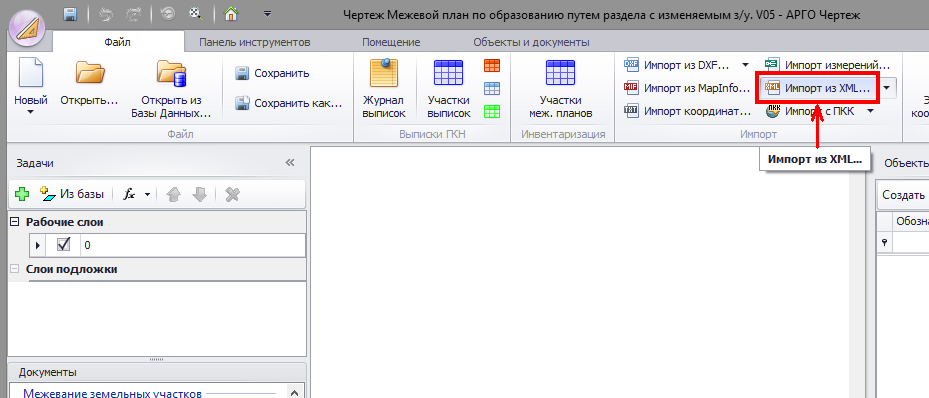
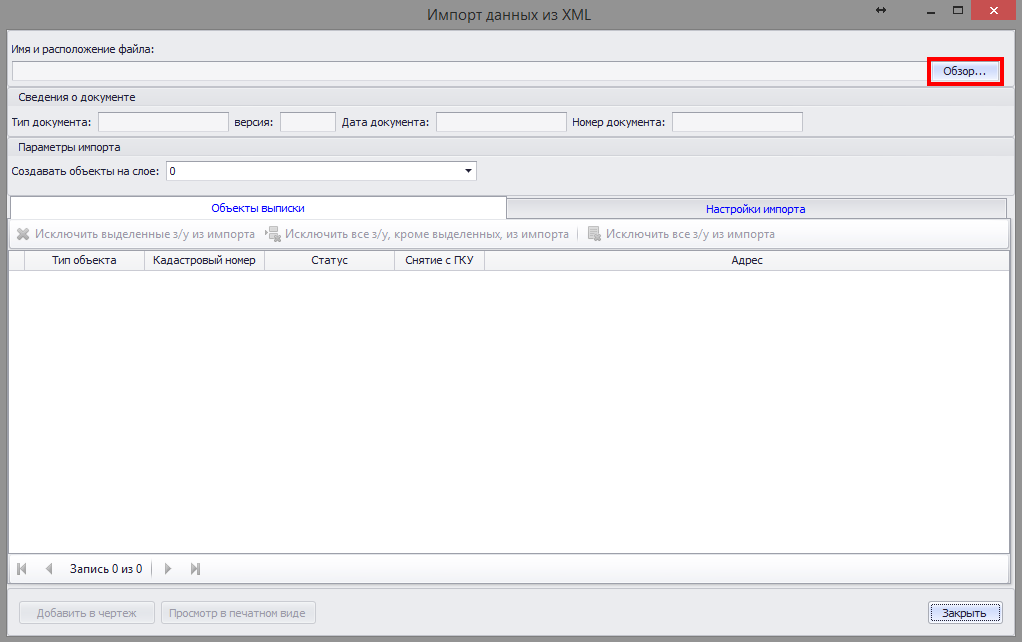
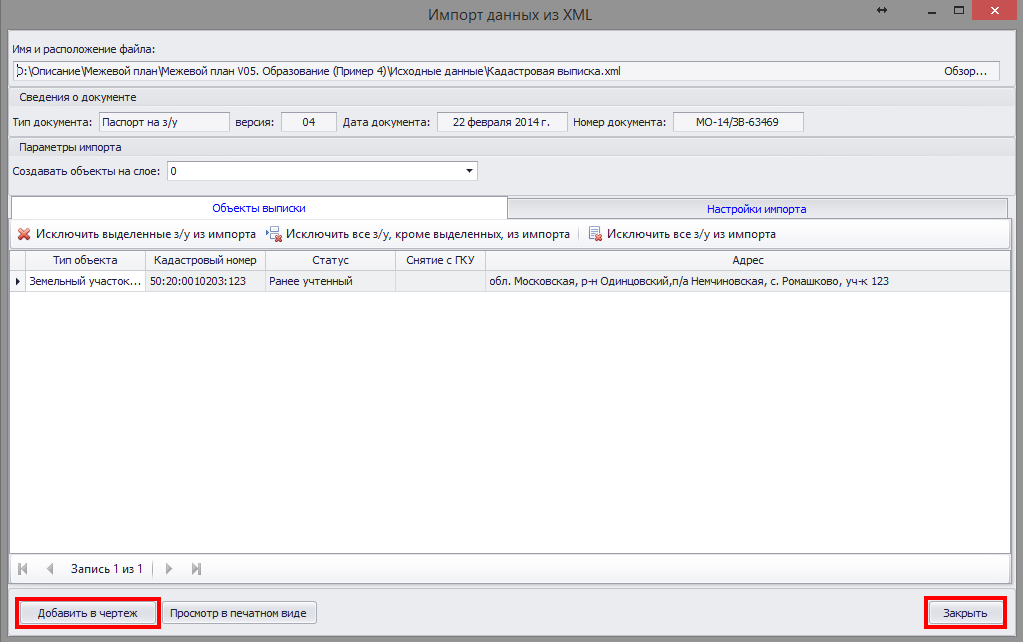
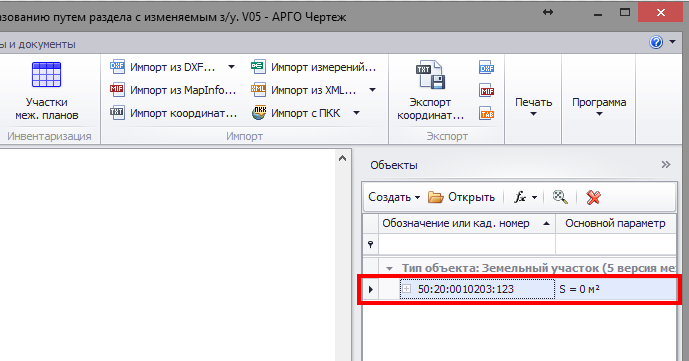
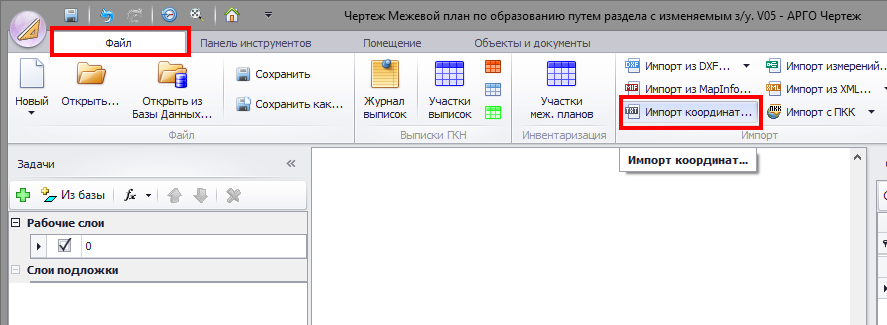
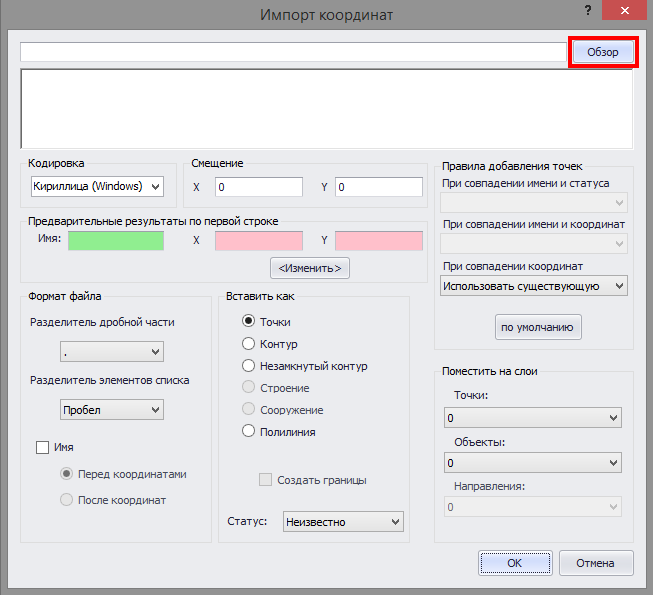
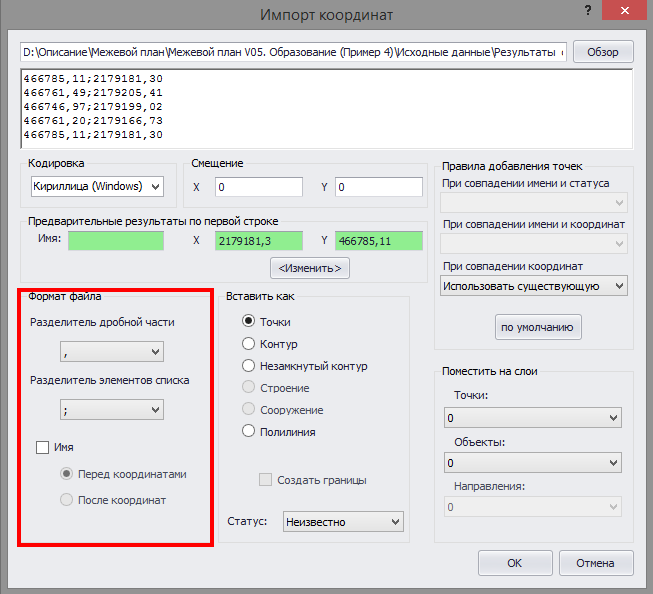
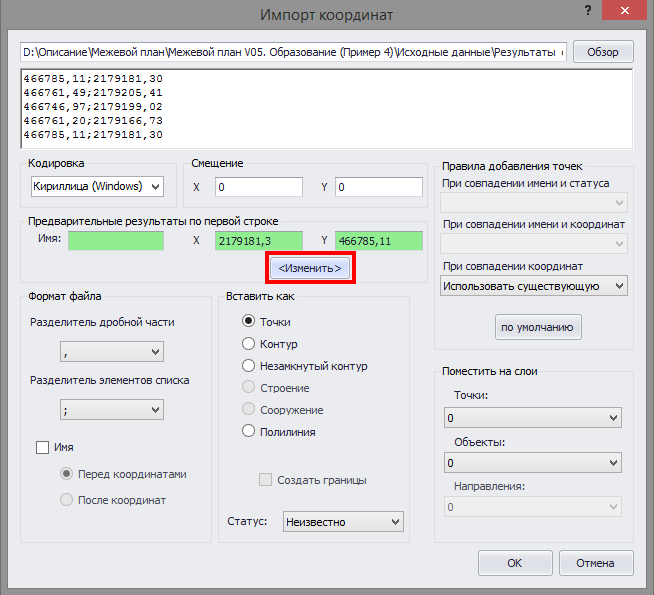
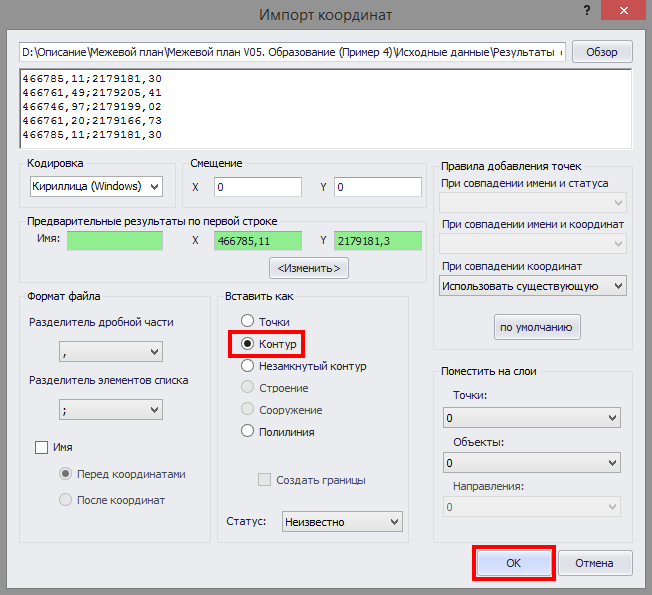
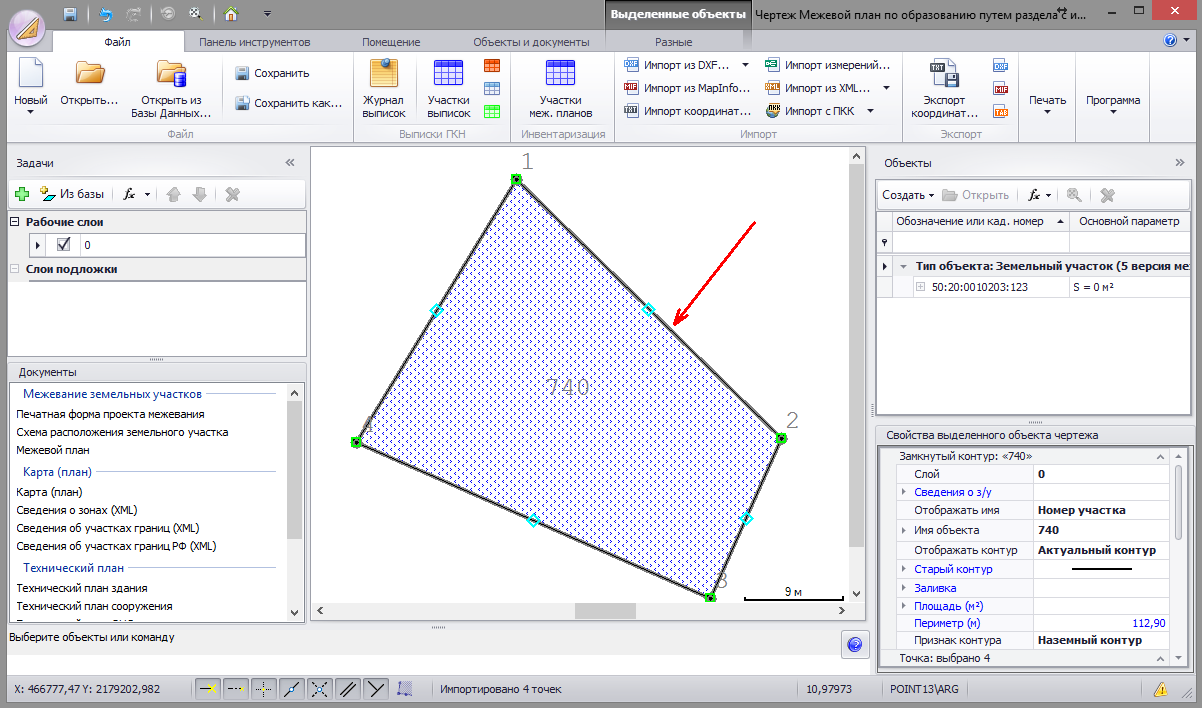
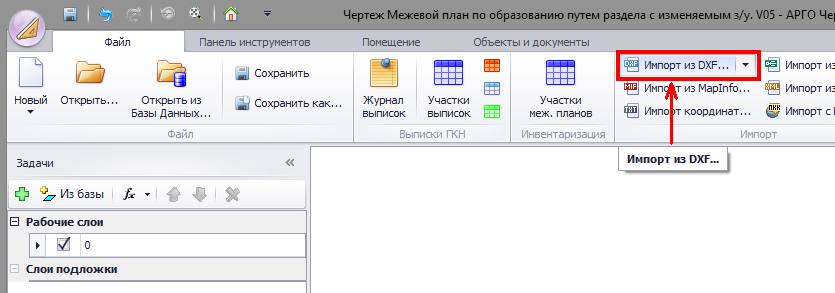
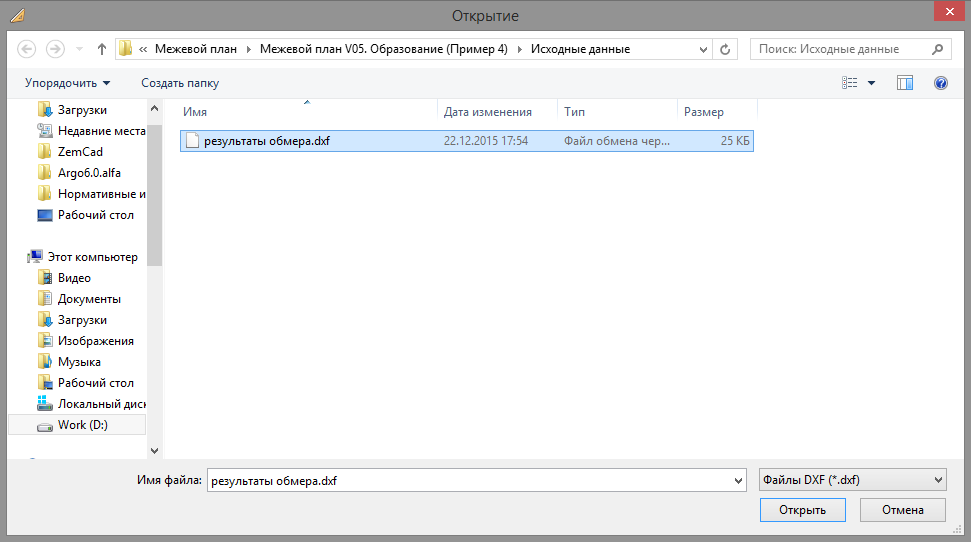
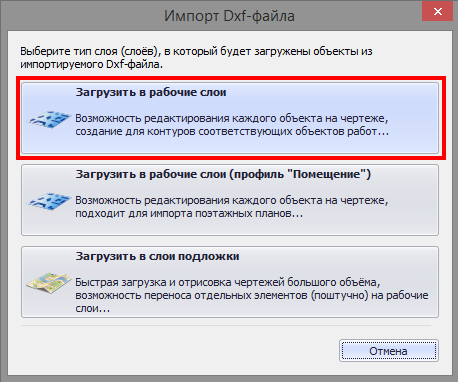
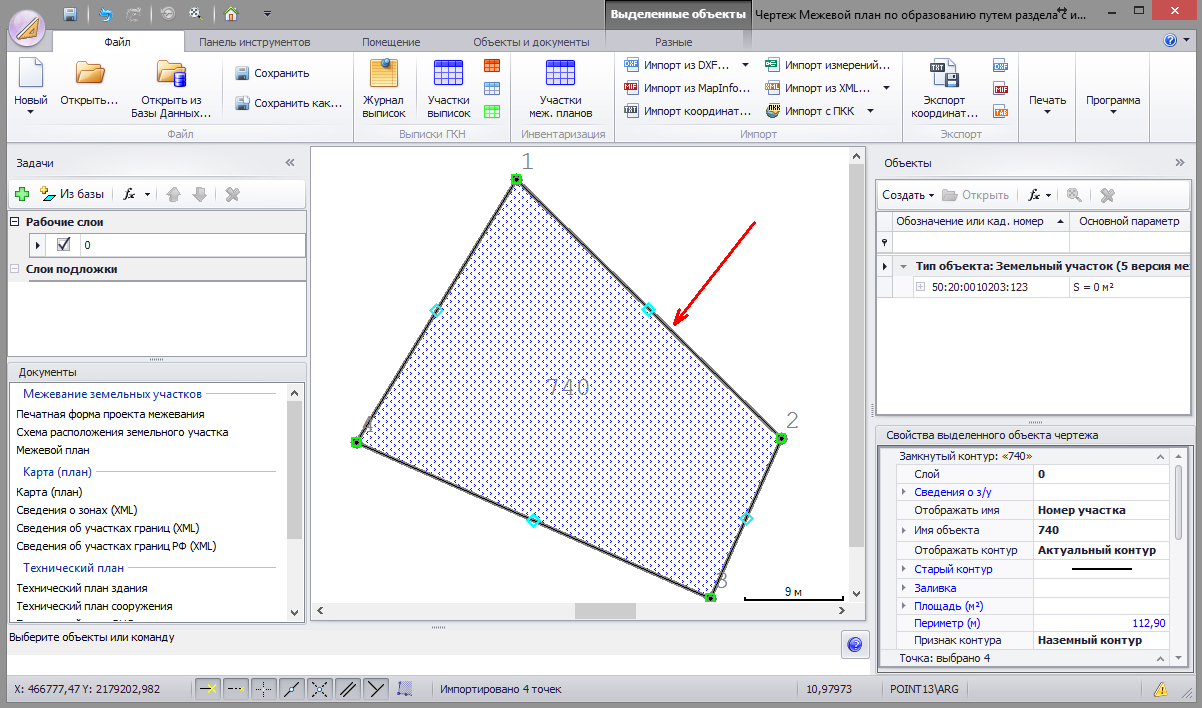
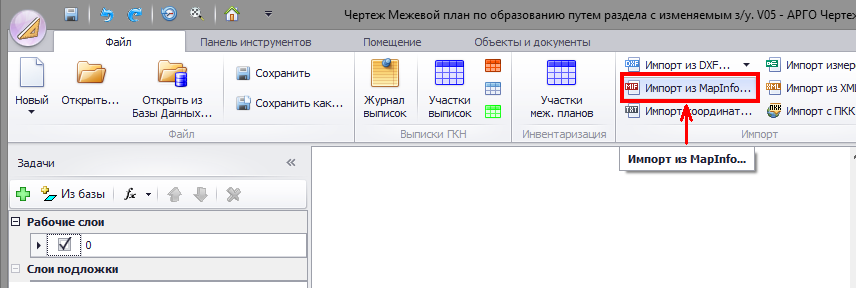
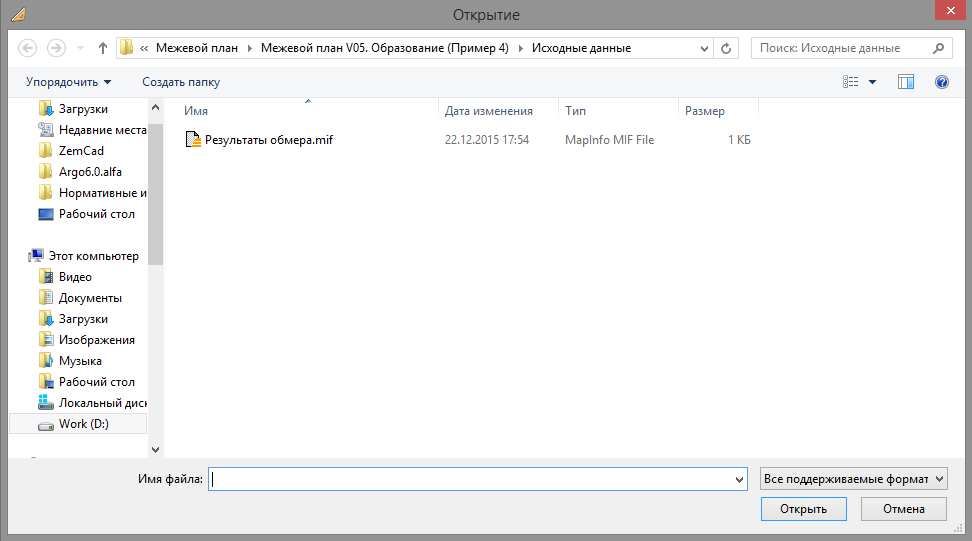
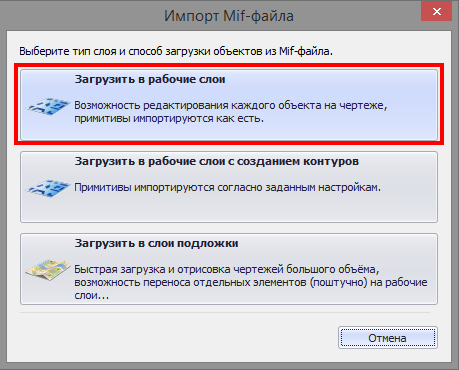
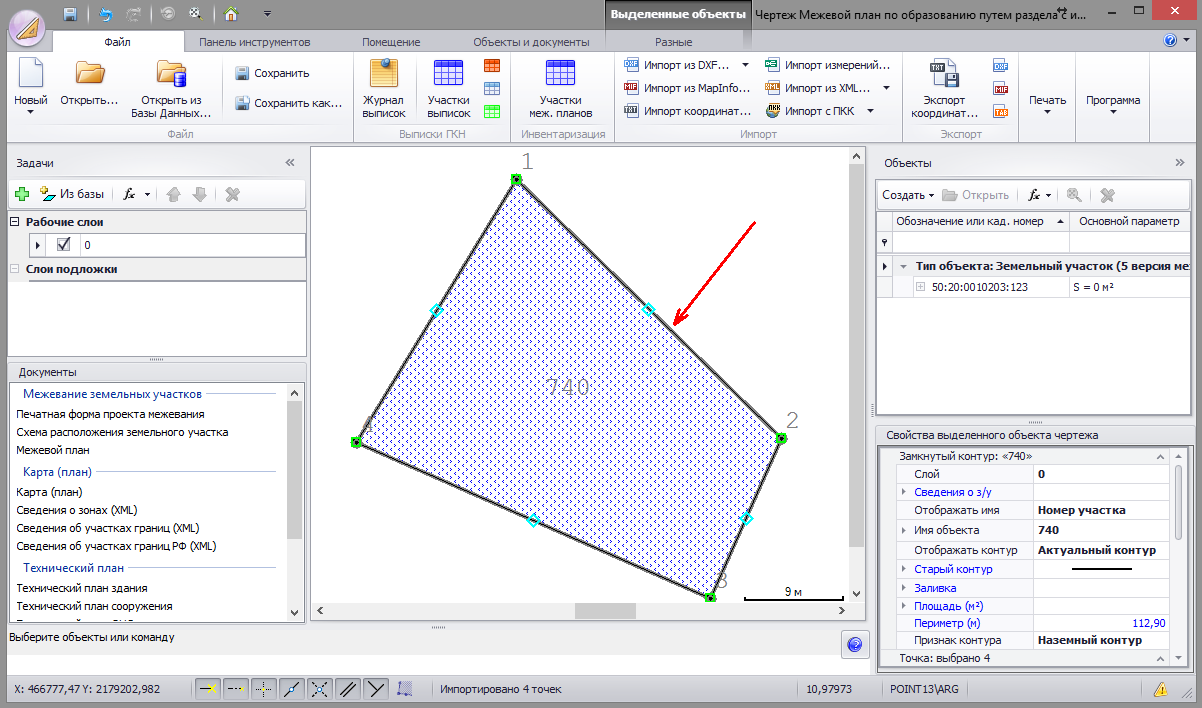
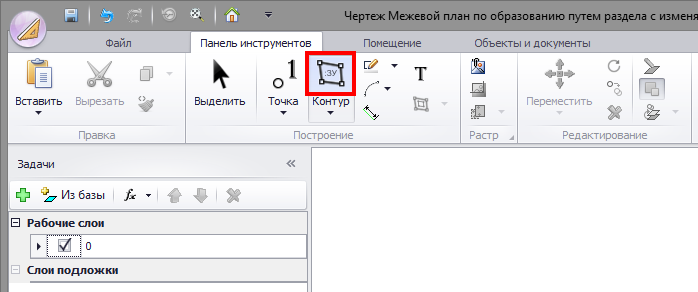

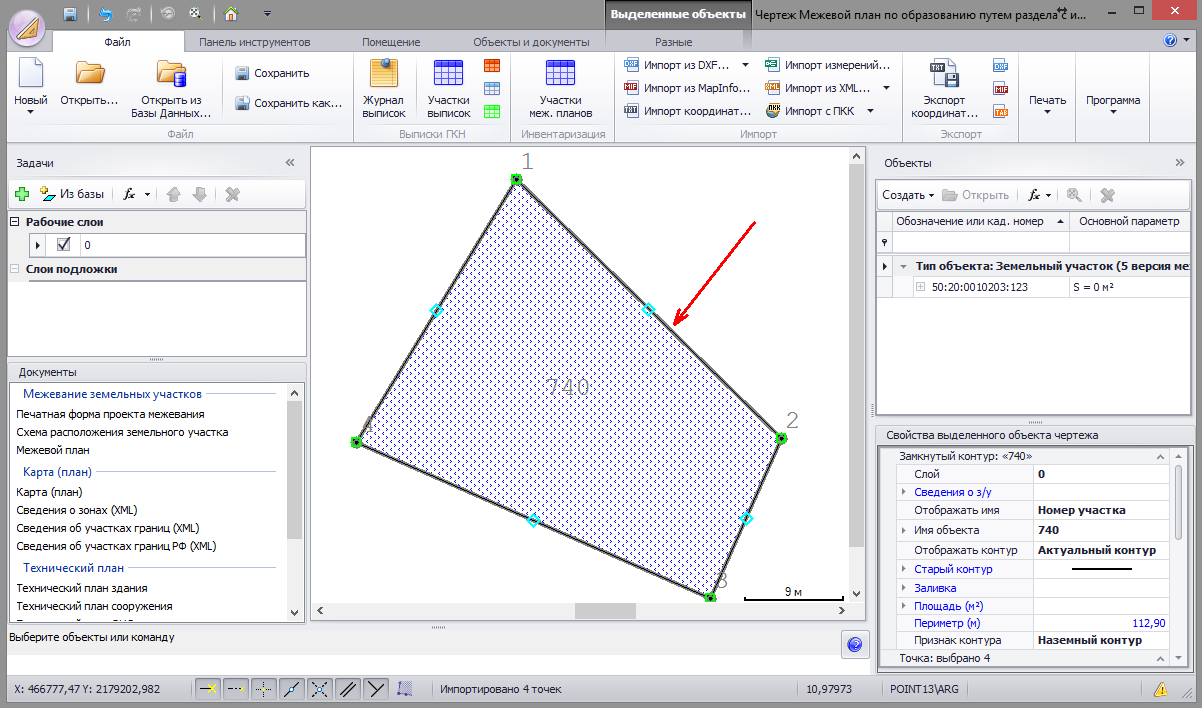
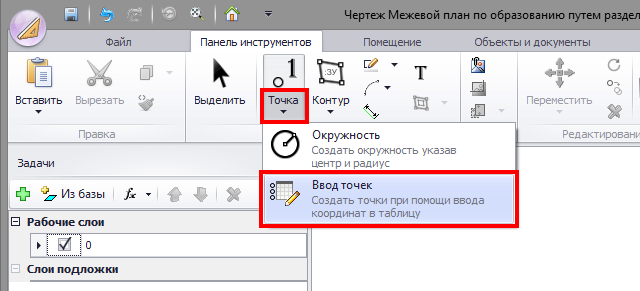
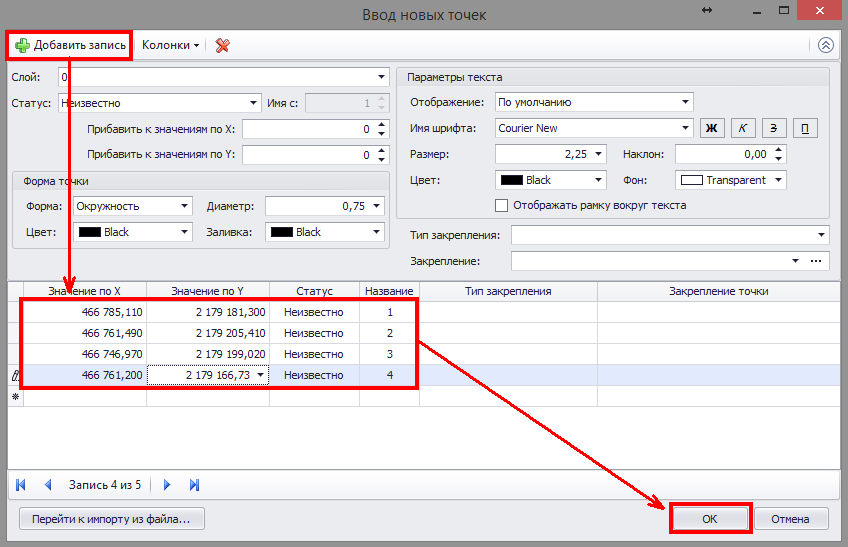
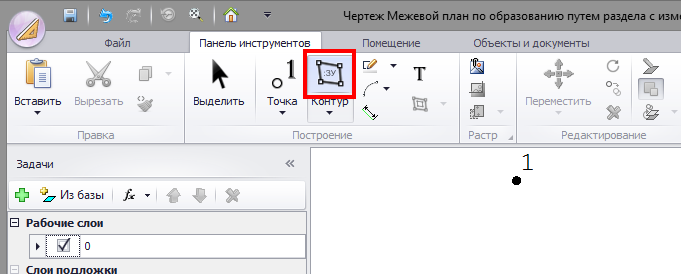
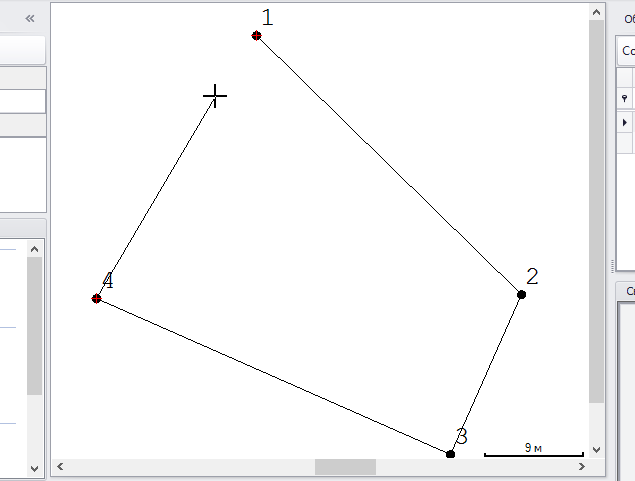
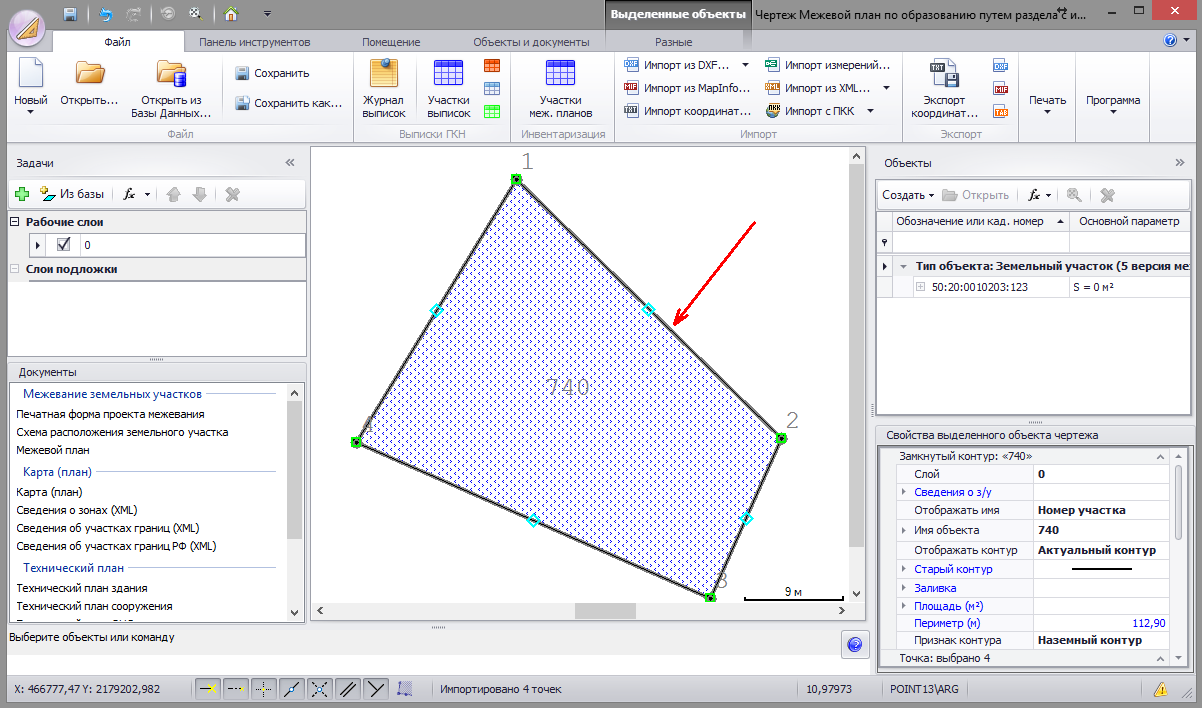
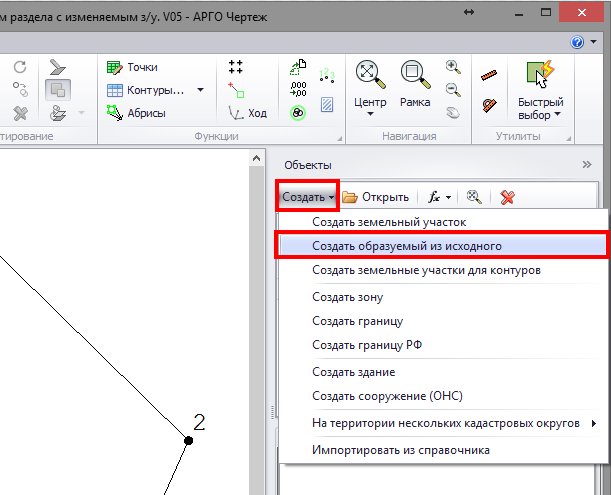
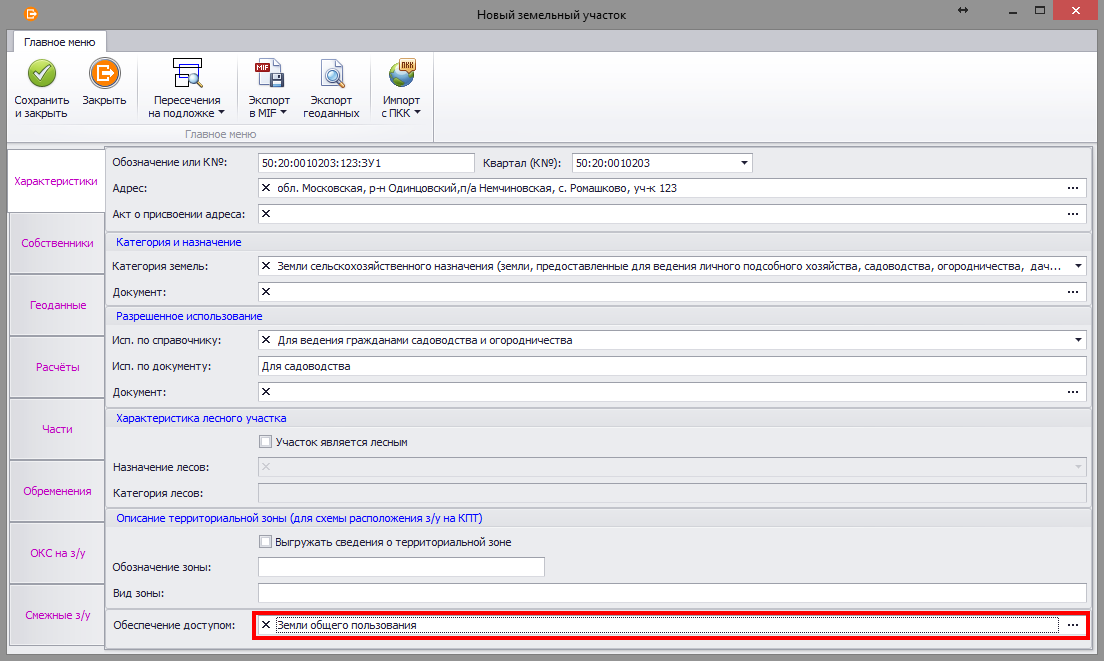
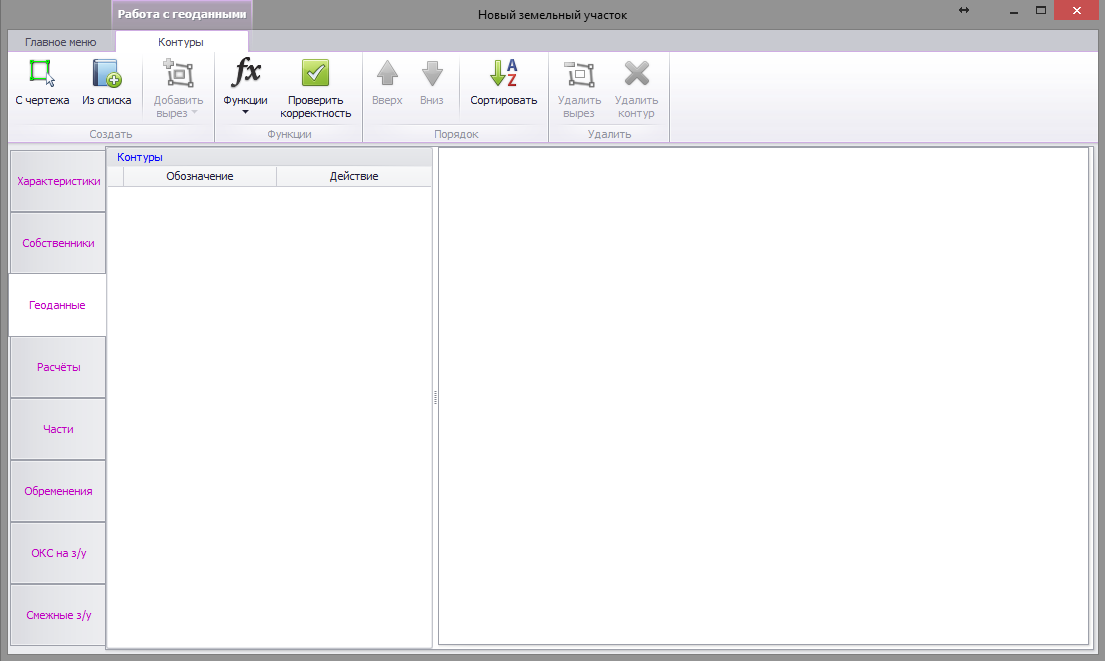
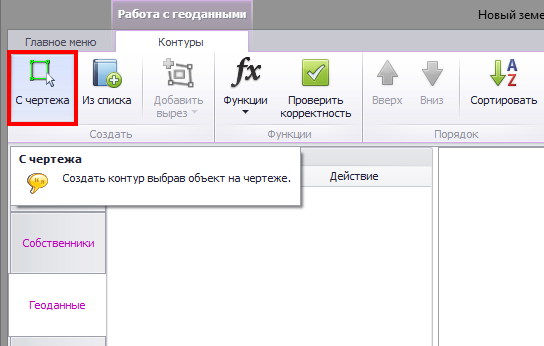
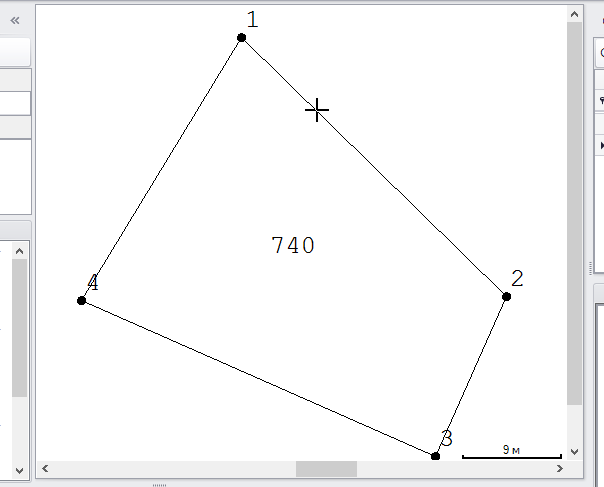
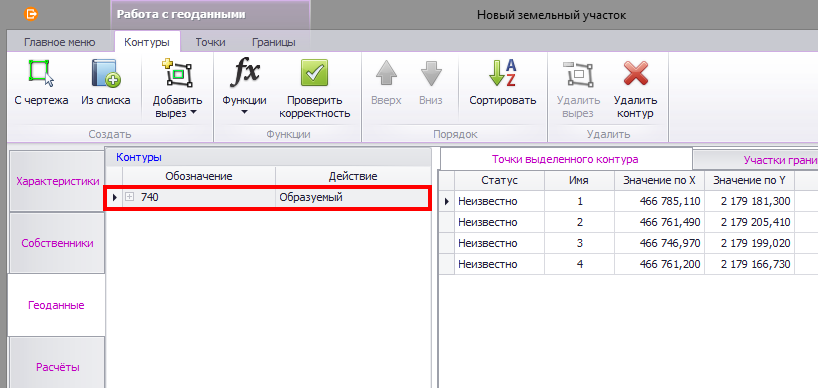
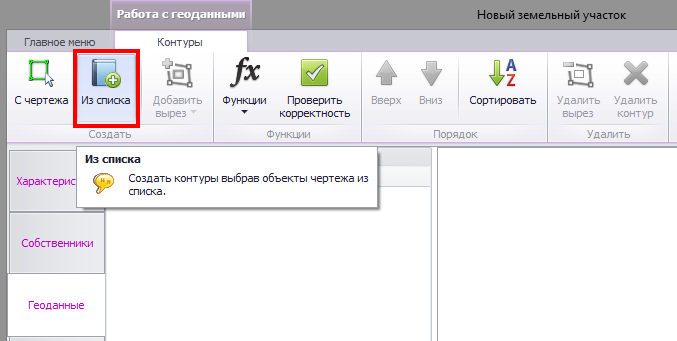
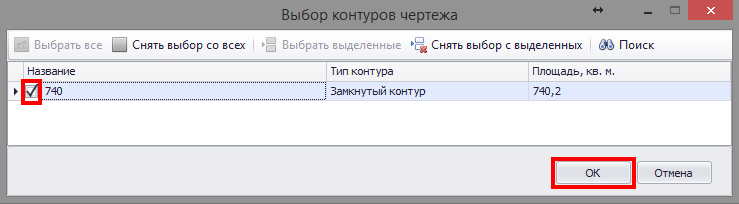
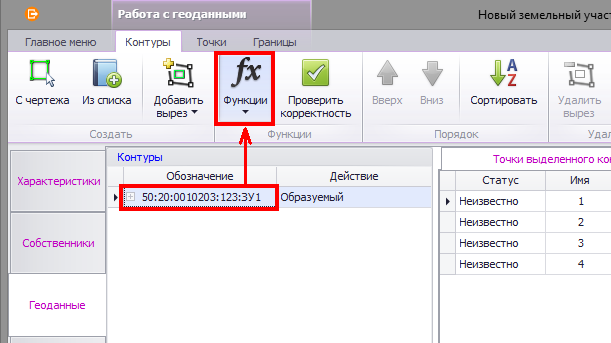
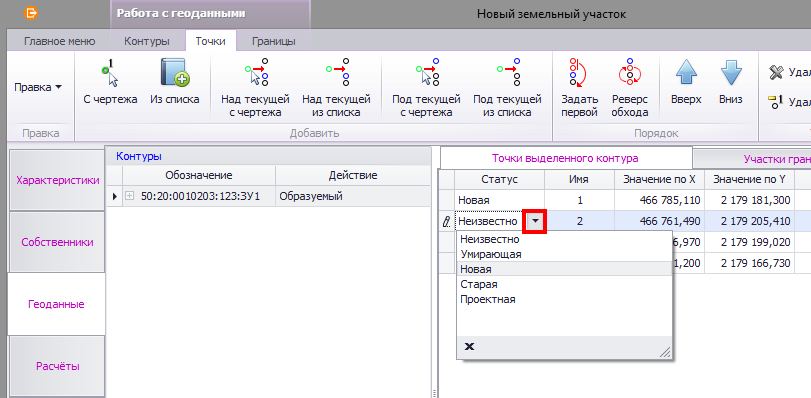
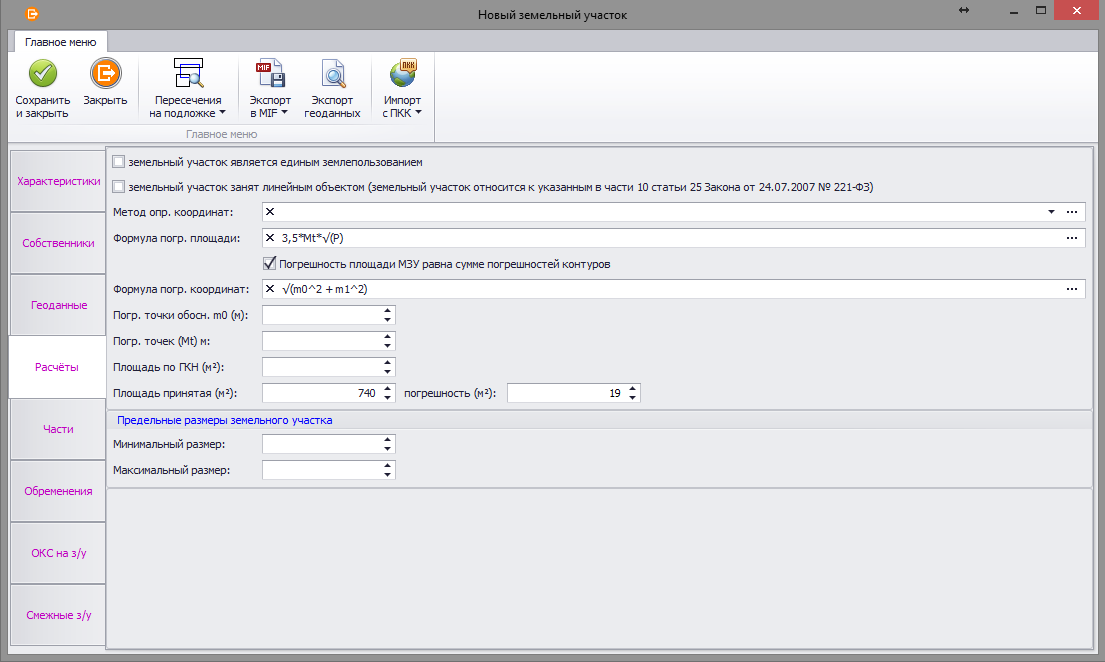
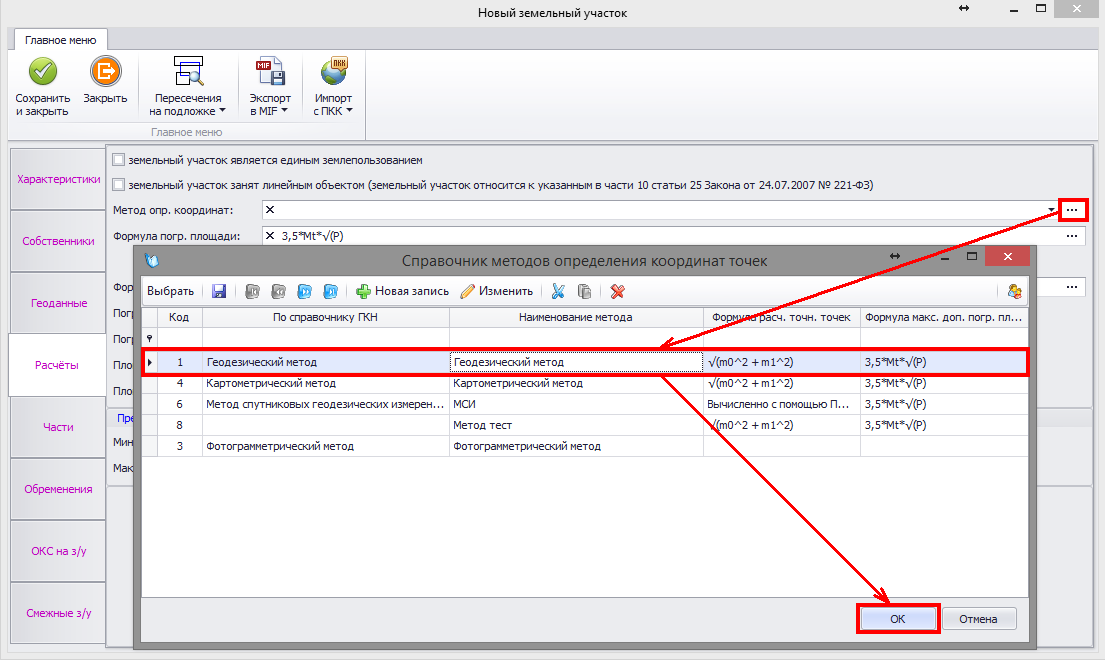

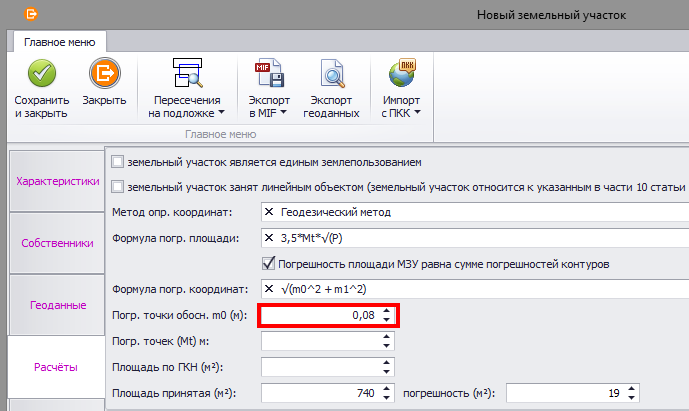
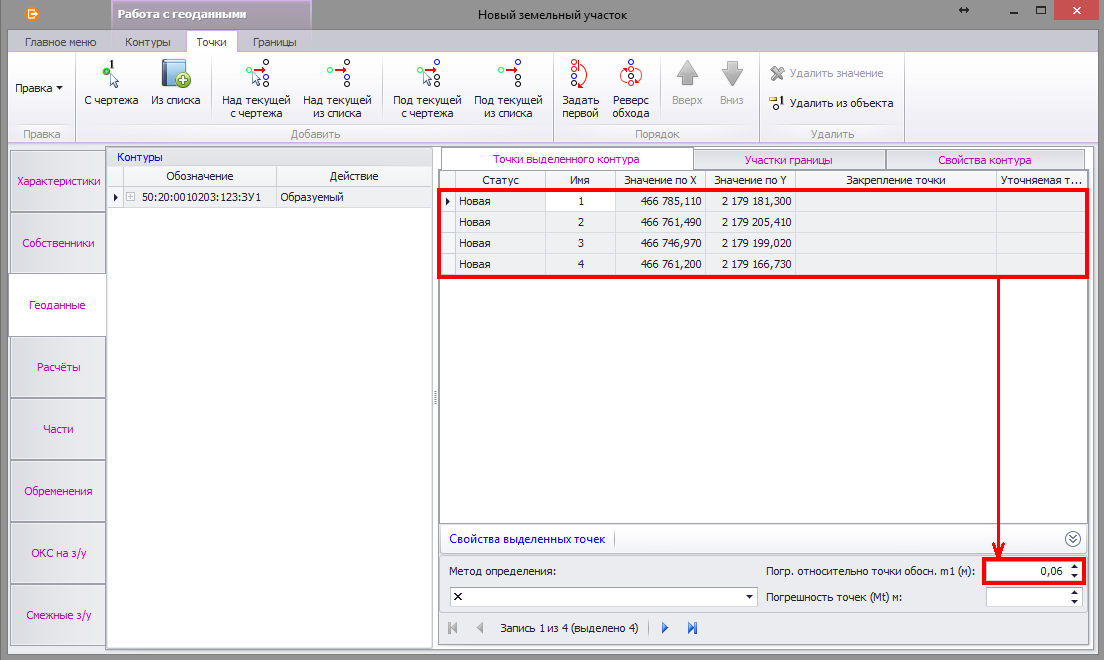

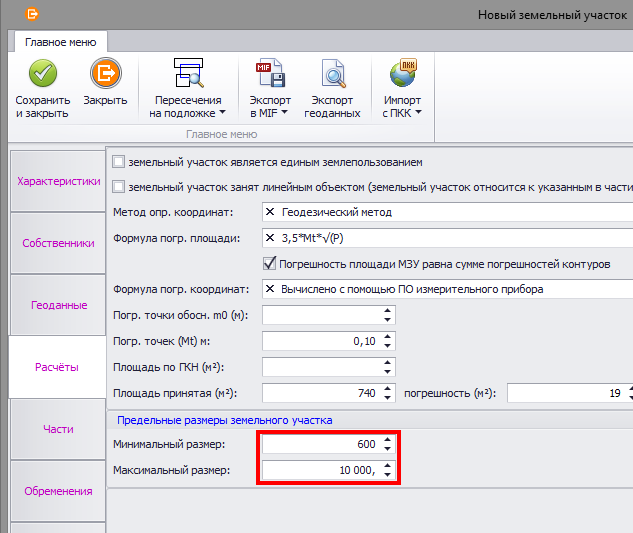
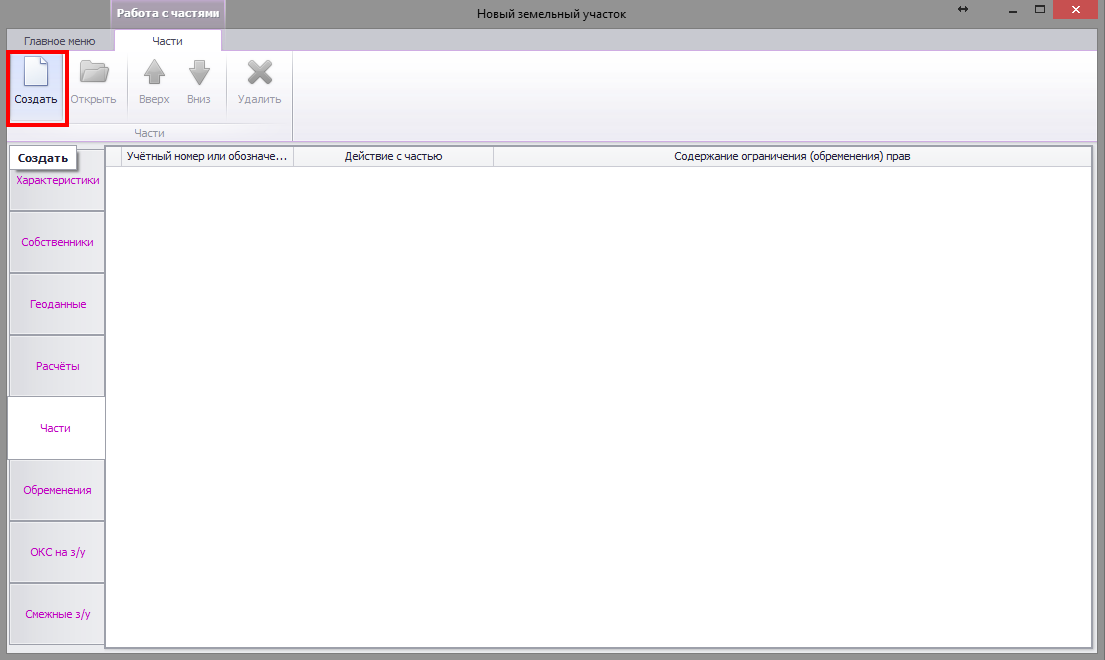
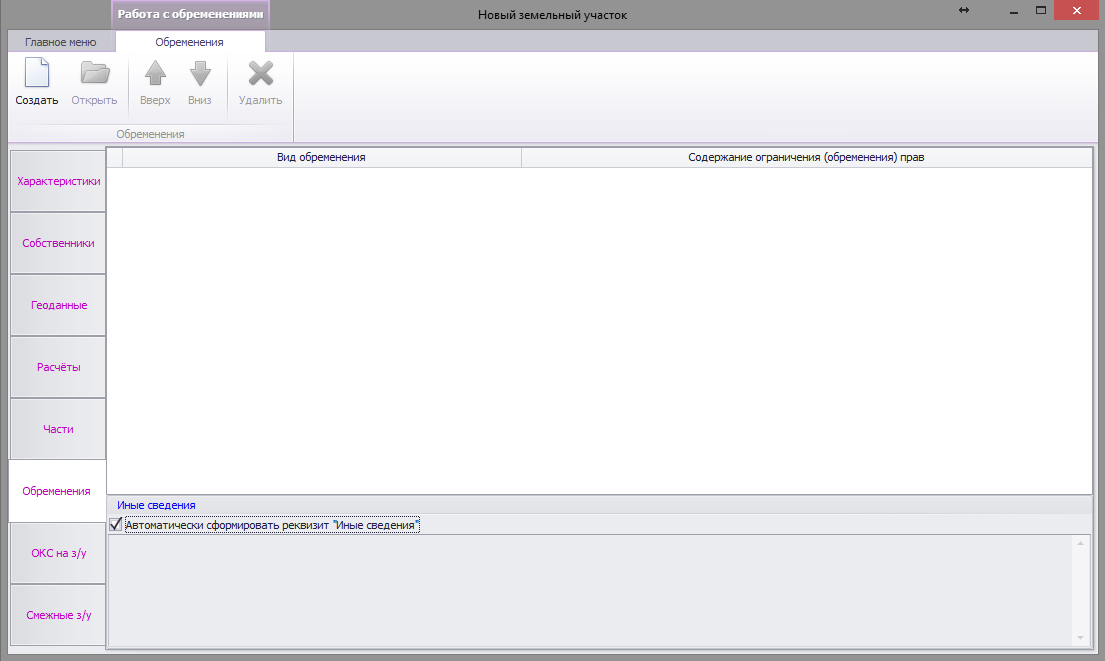
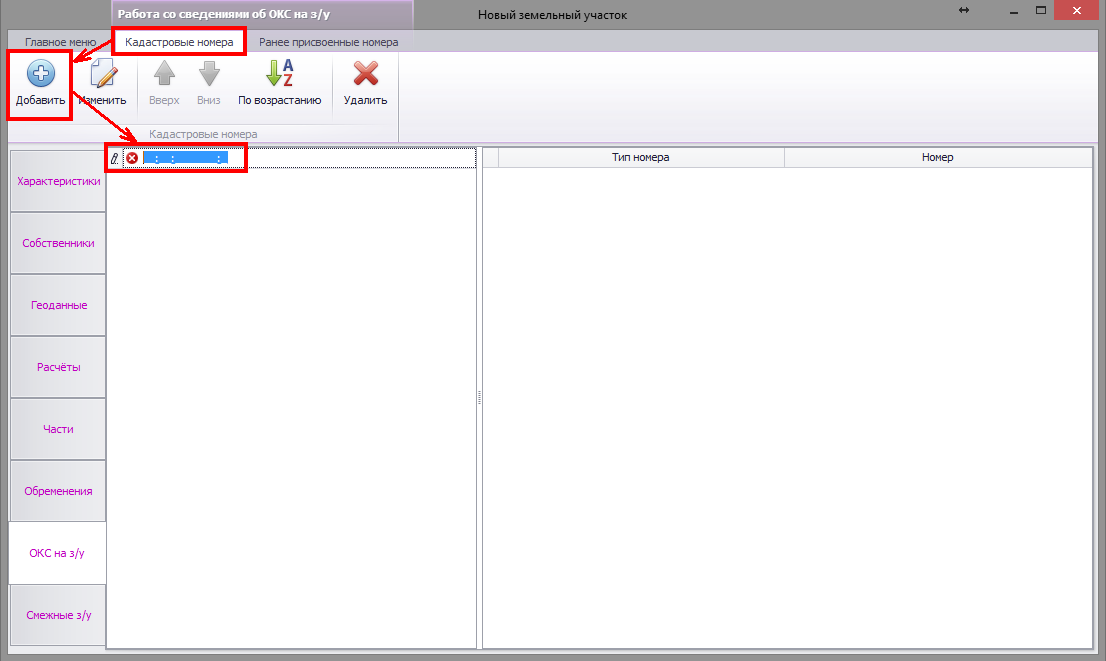
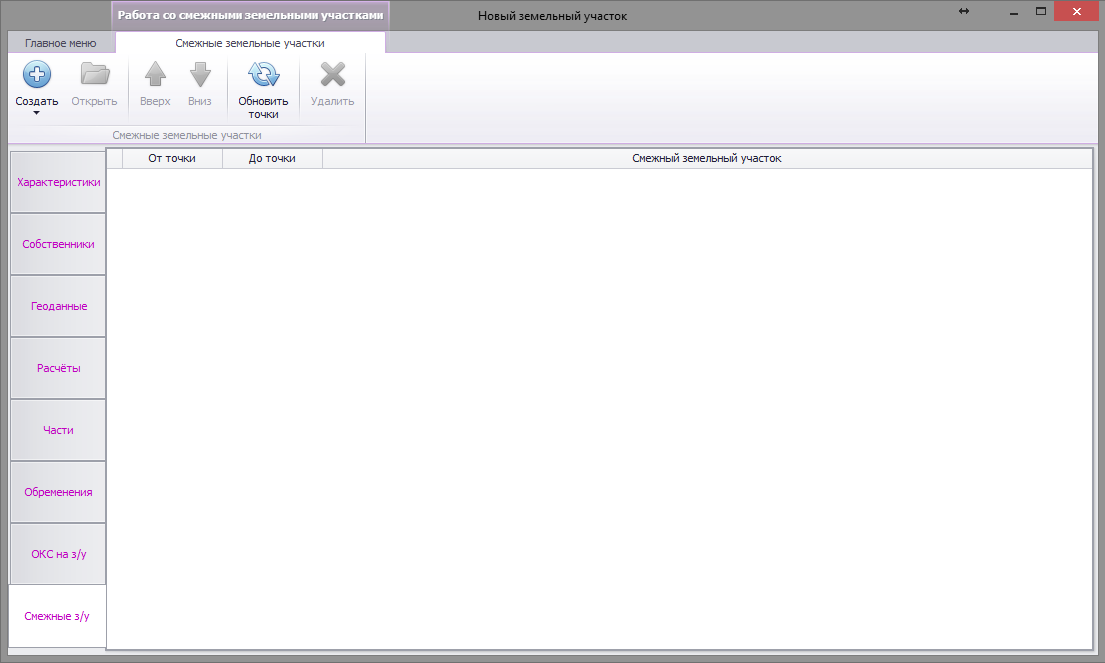
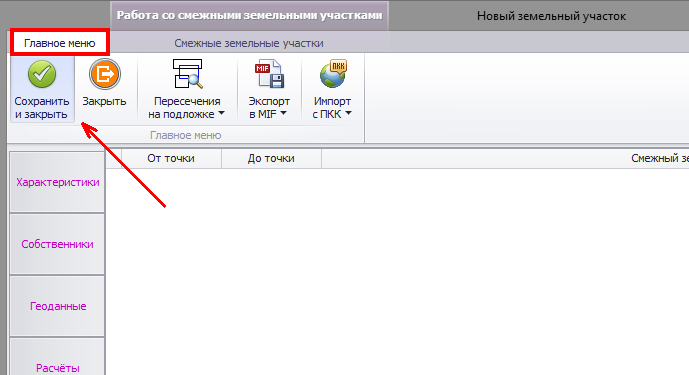
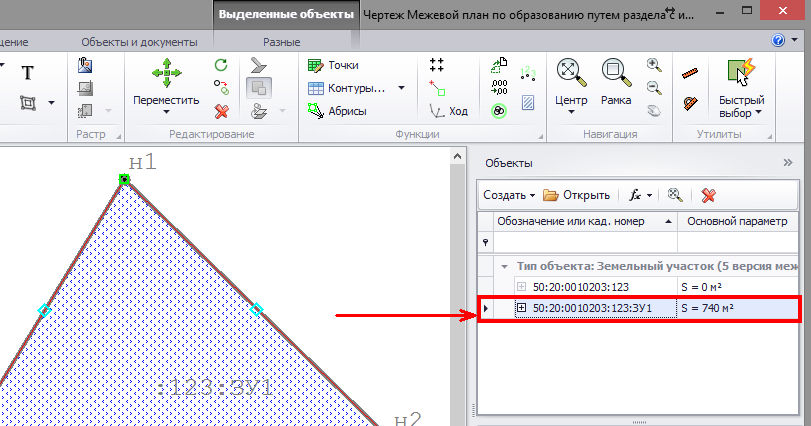
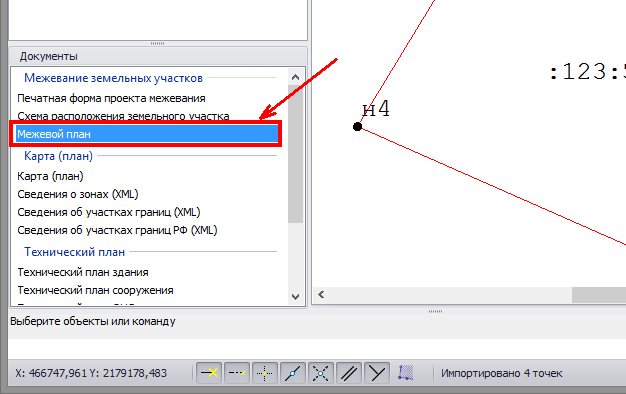
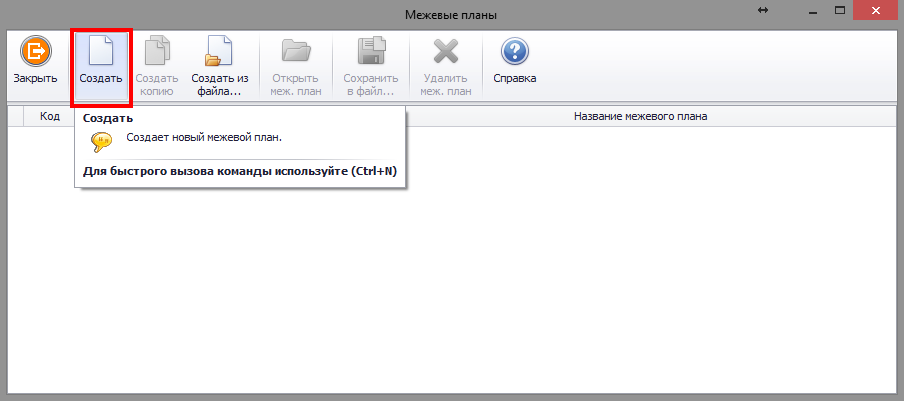
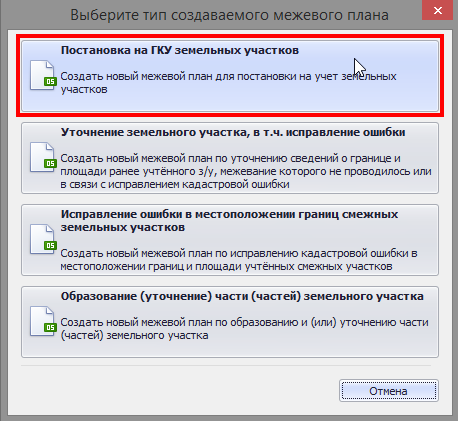
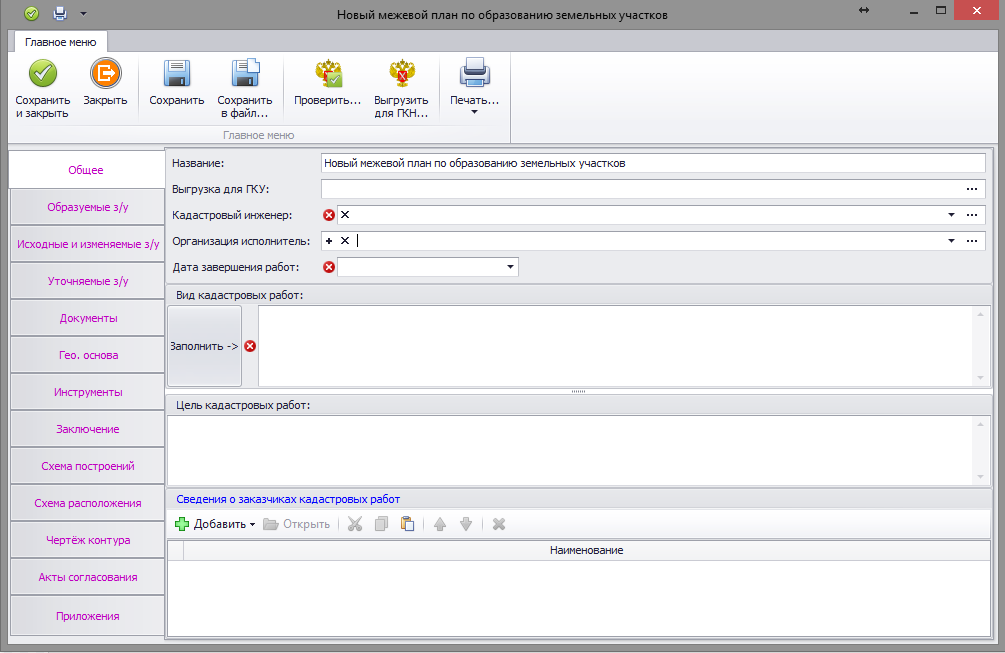
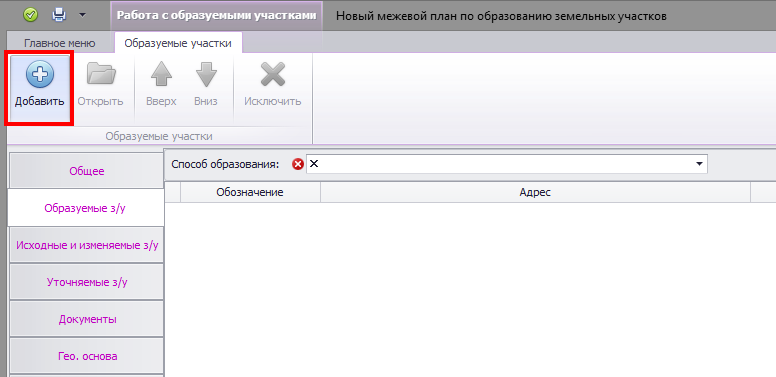
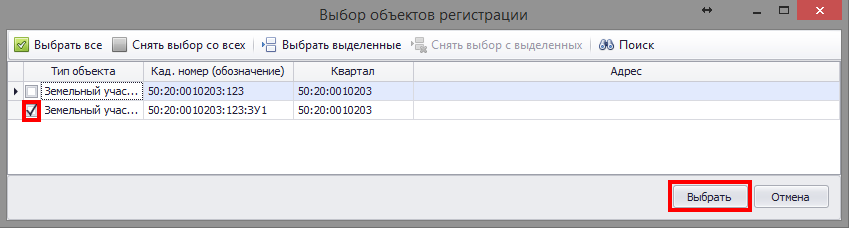
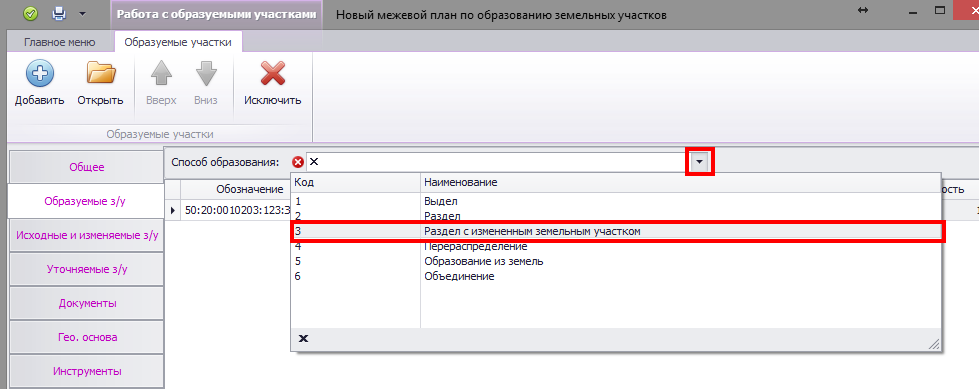
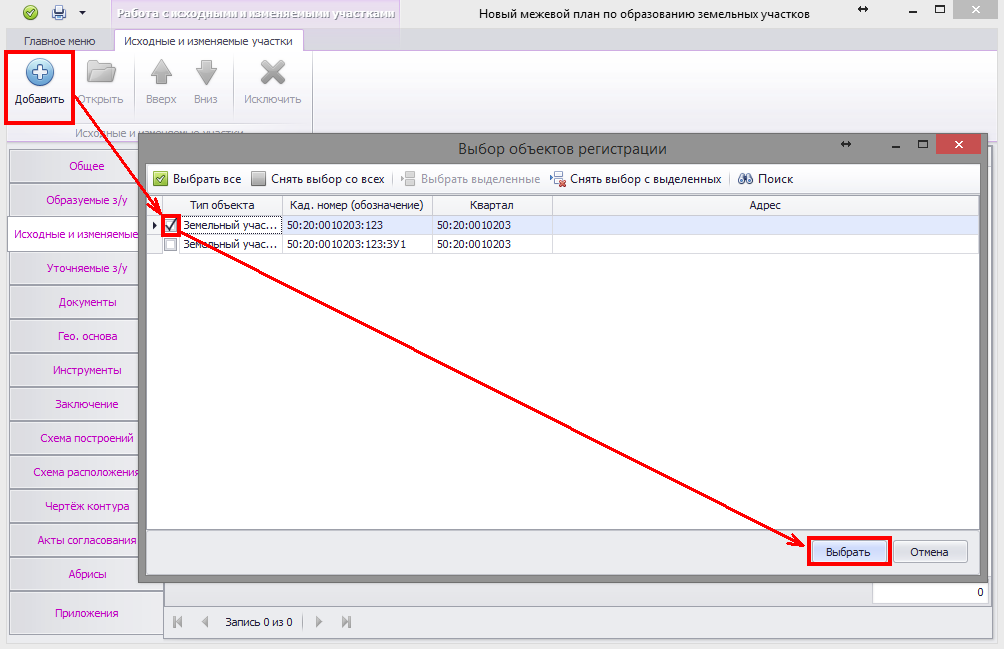
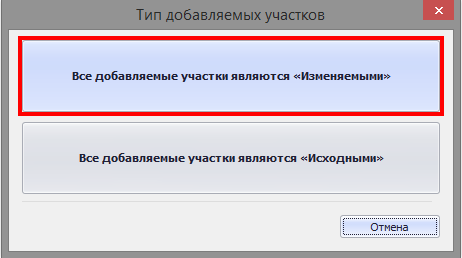
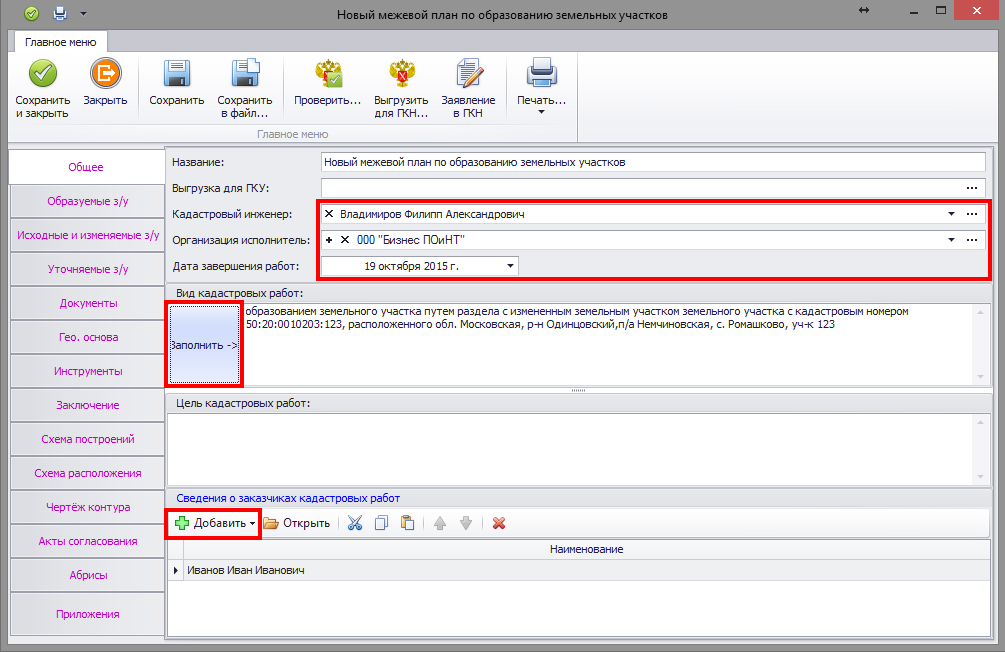
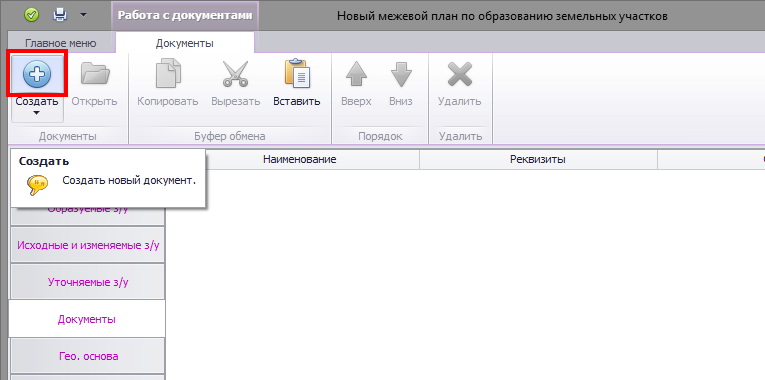
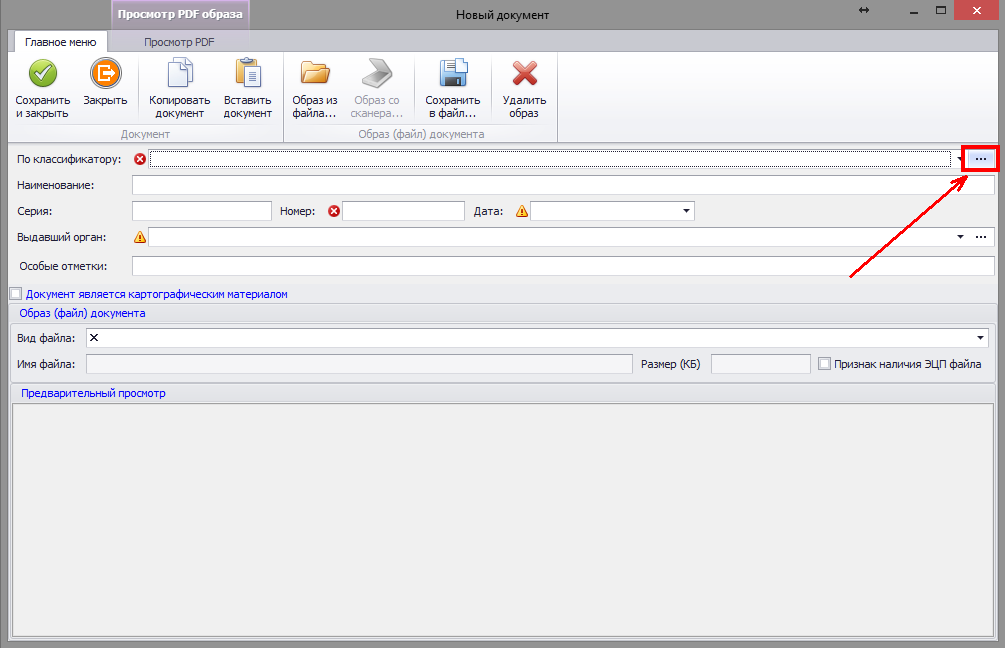
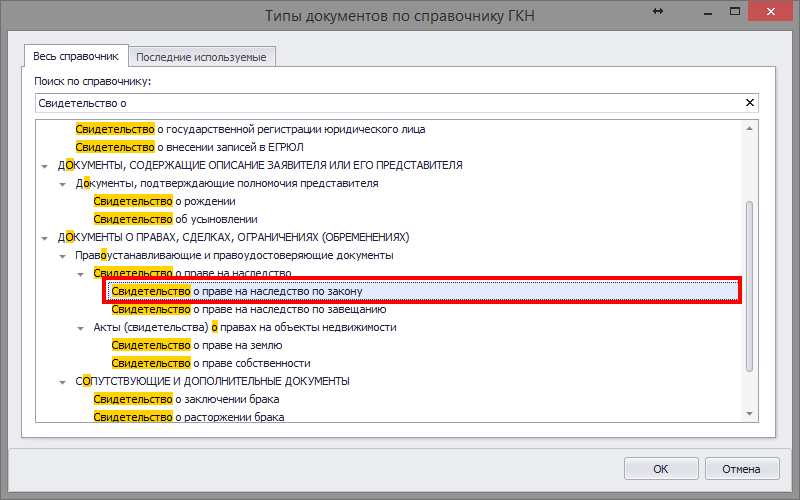
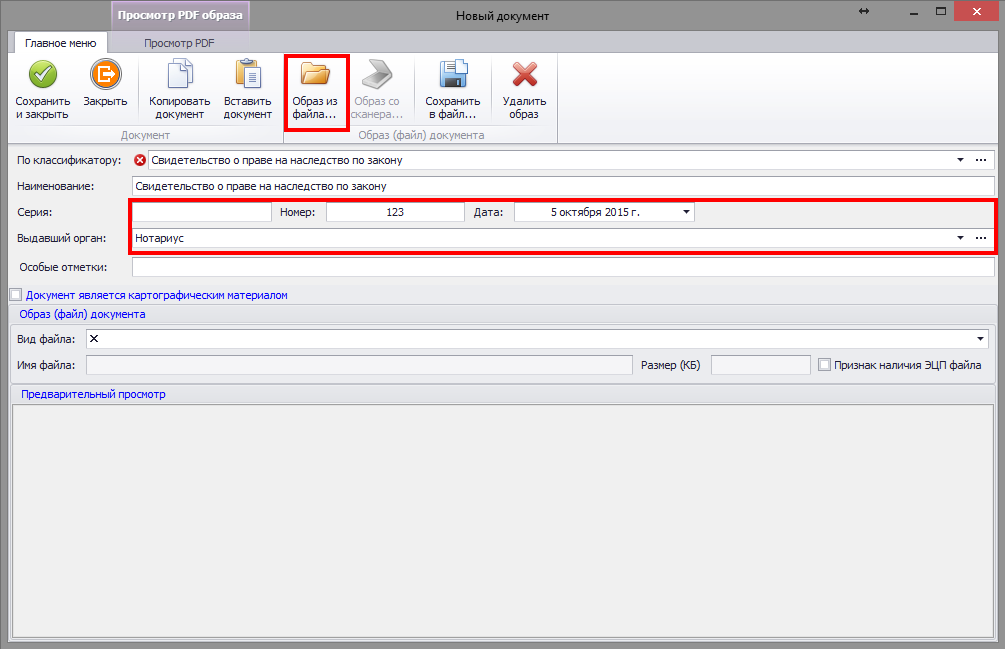
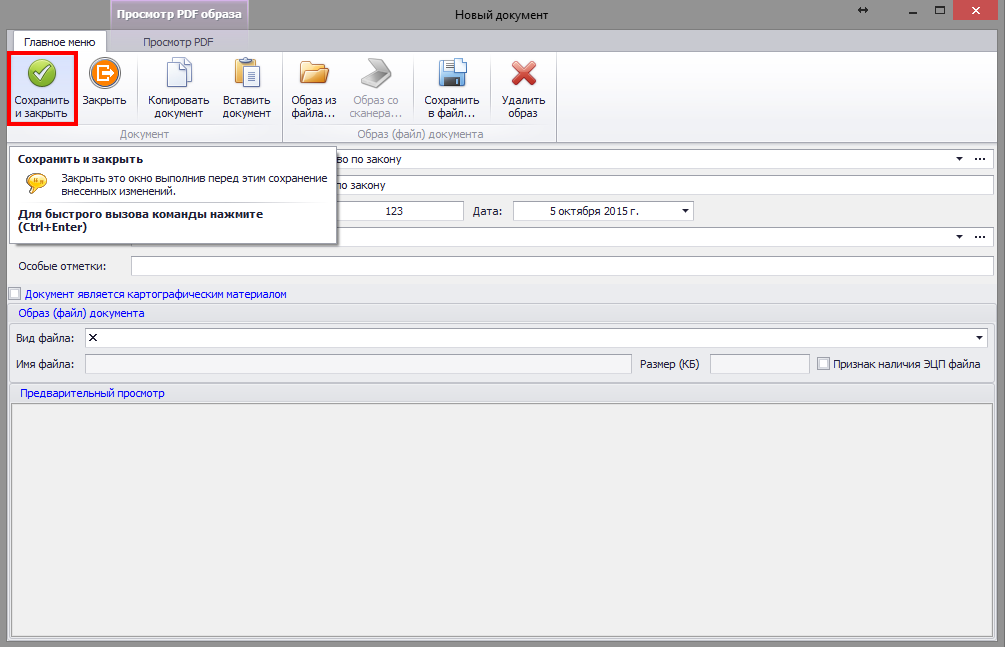
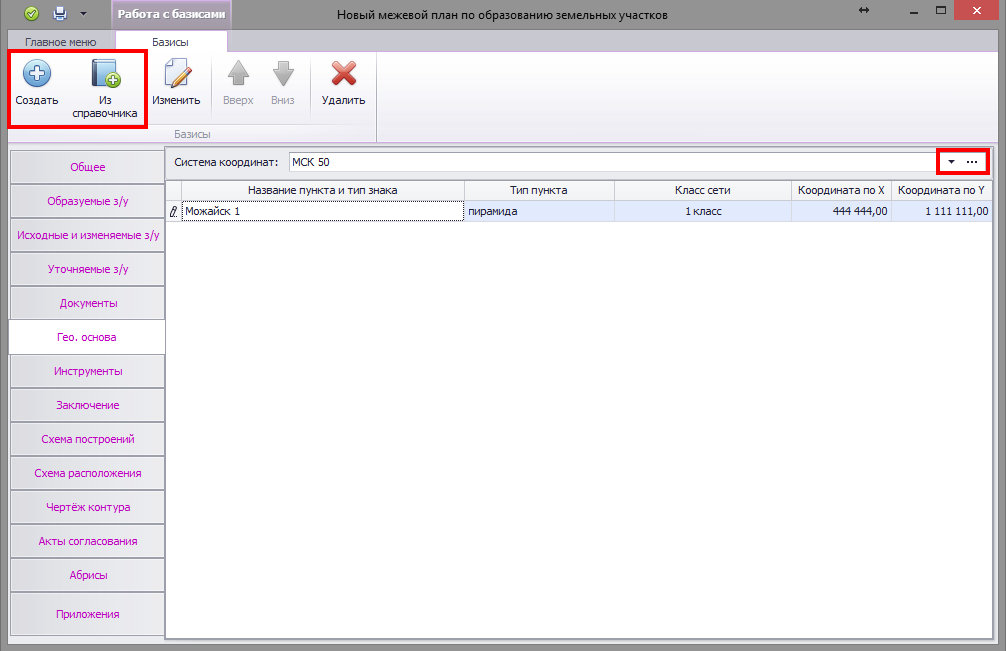
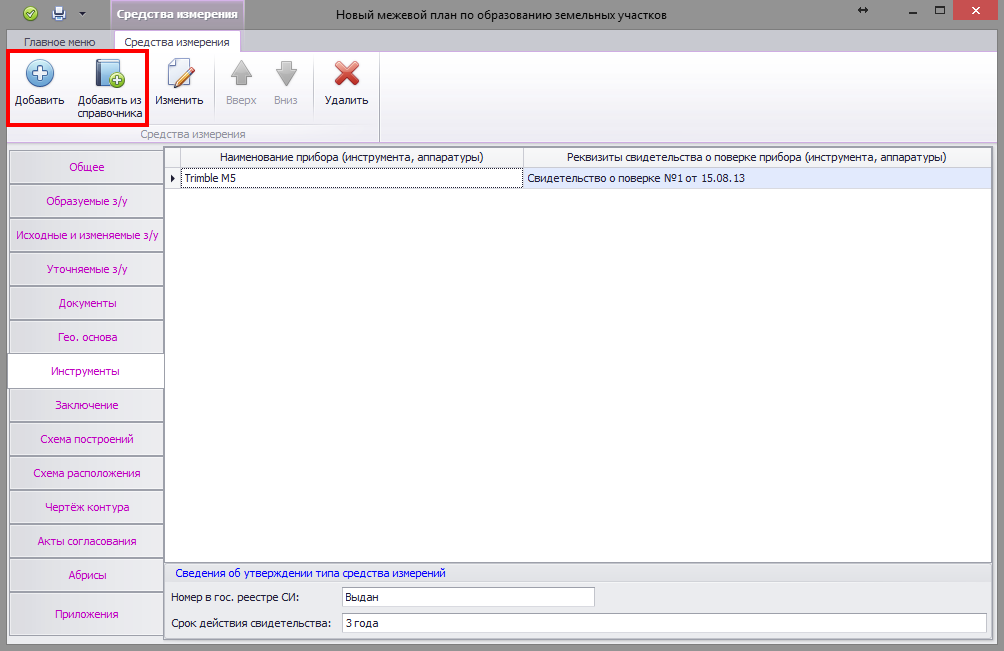
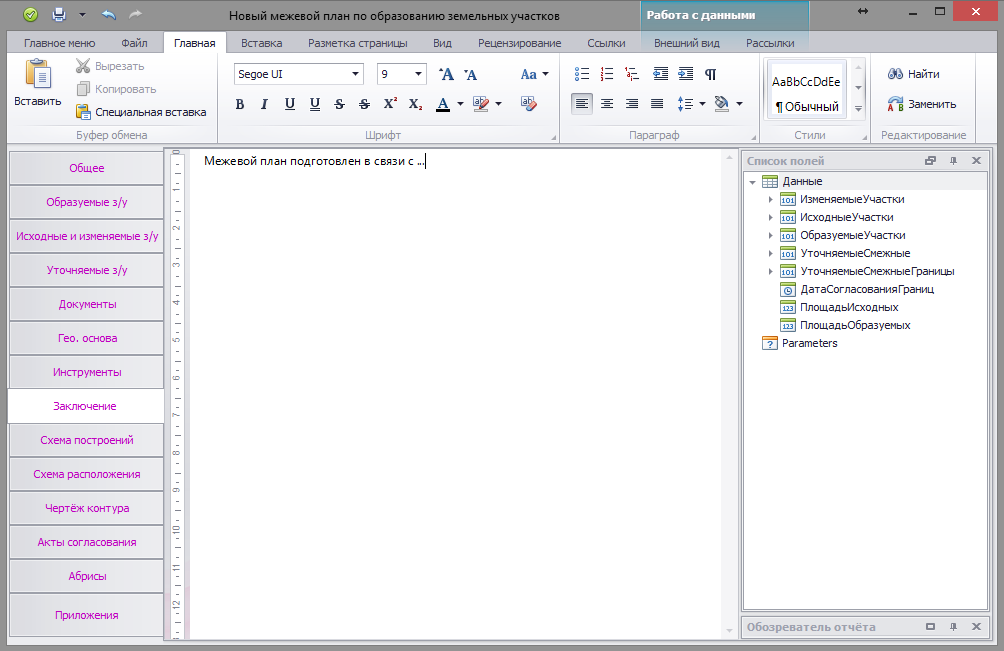
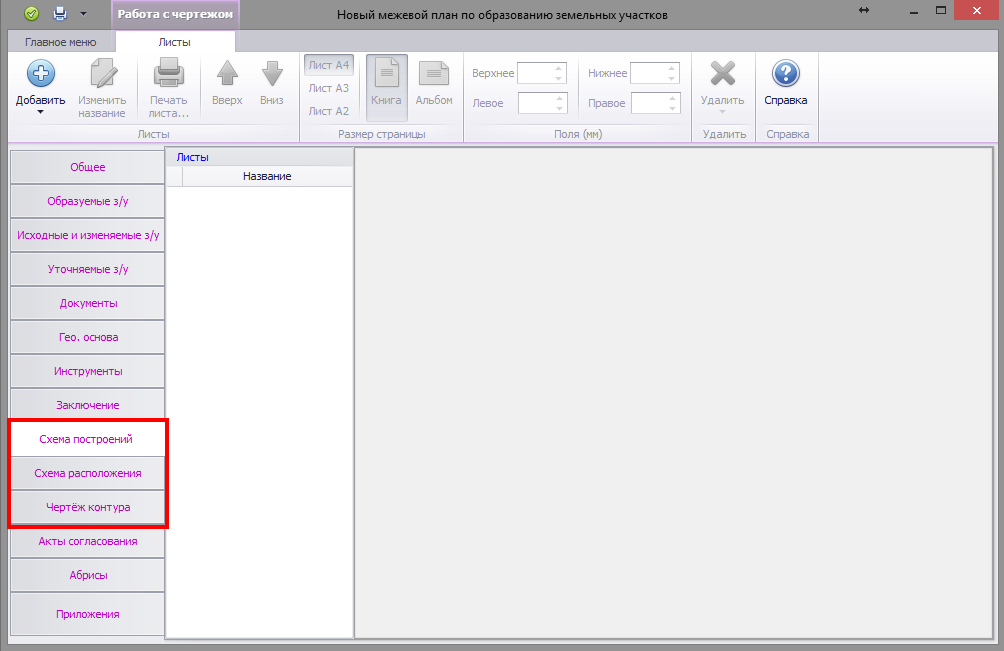
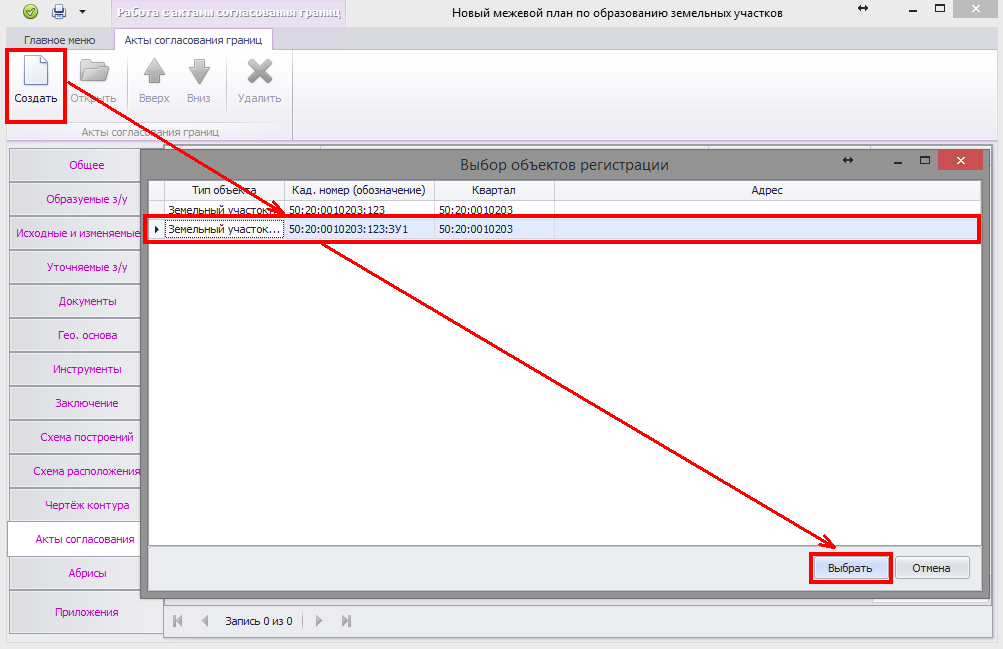
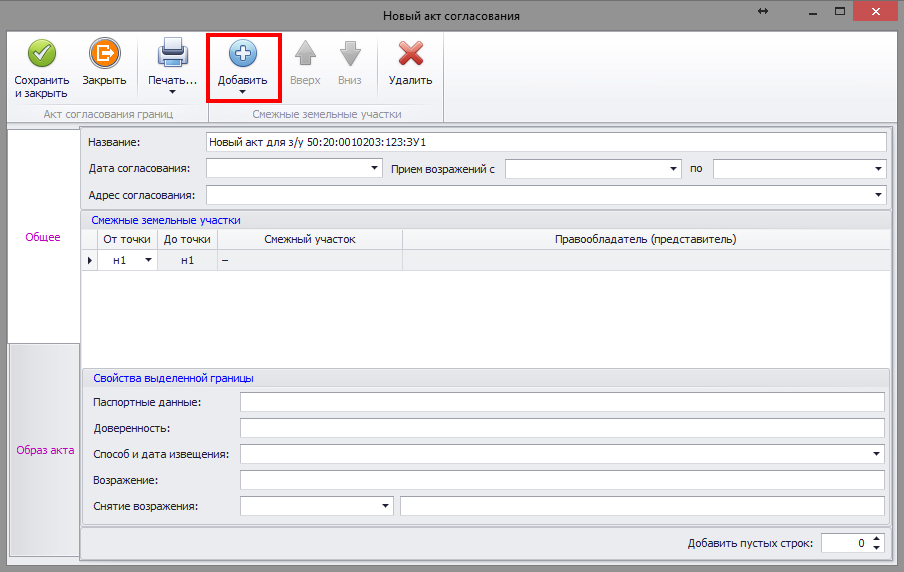
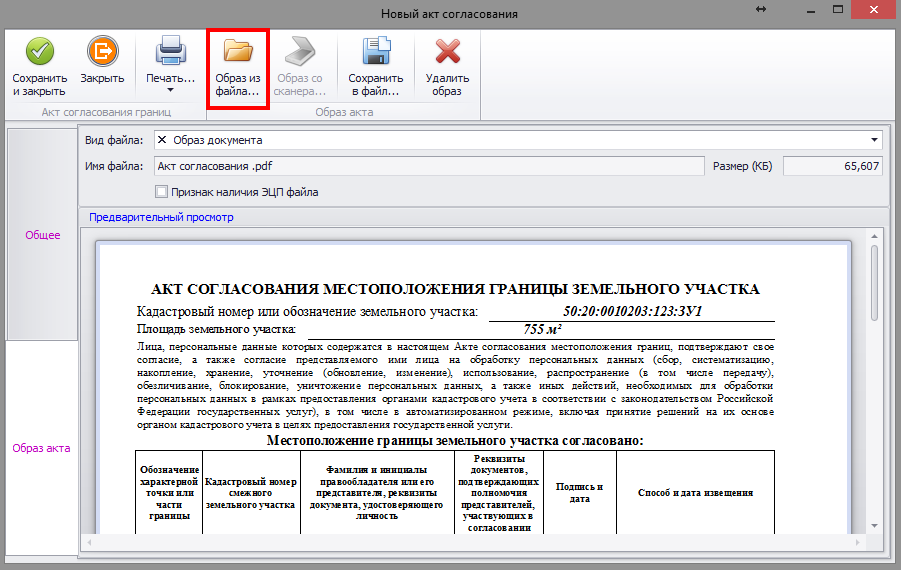
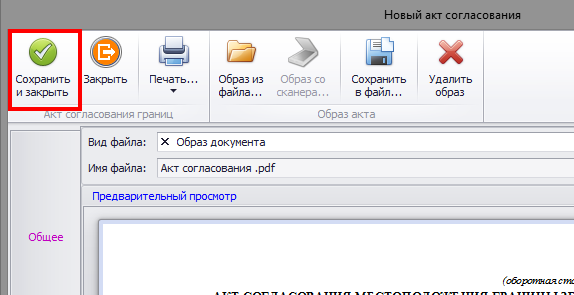
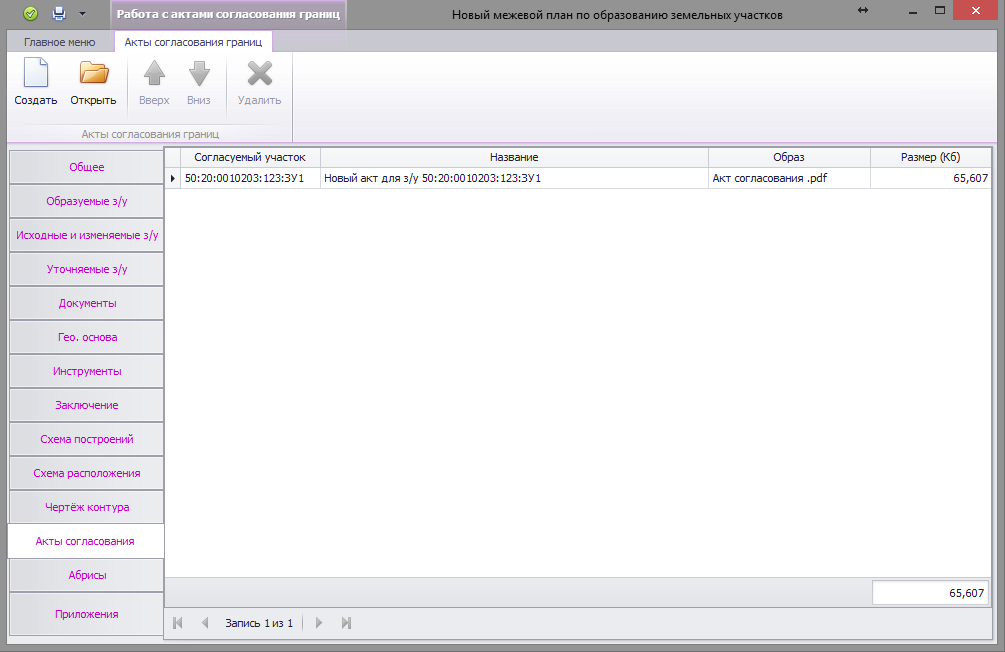
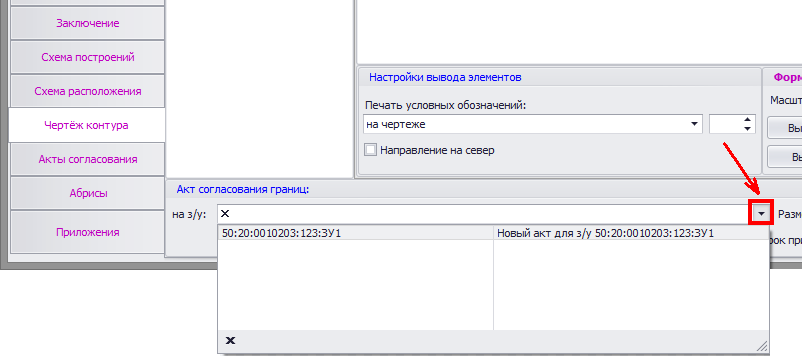
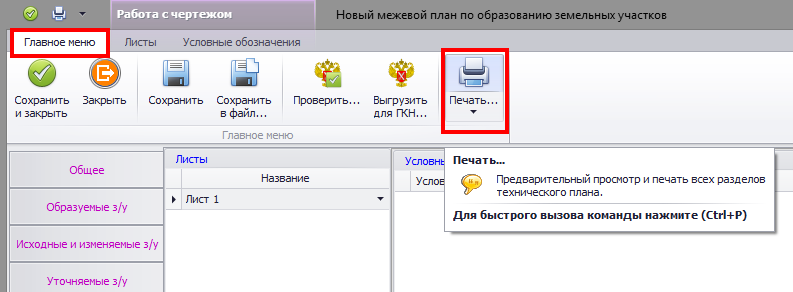
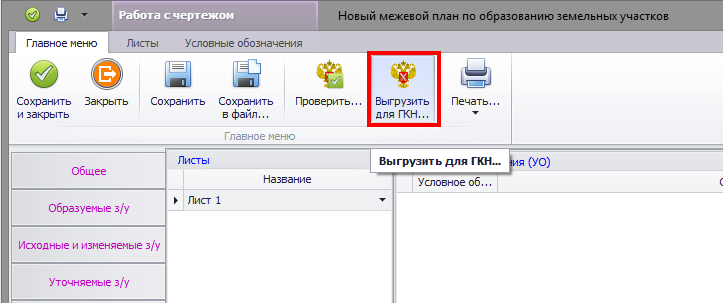

Здравствуйте!
Образуем земельный участок путем раздела с измененным земельного участка гослесфонда. При этом в ГКН имеются сведения об ОКСах, расположенных на исходном (изменяемом) земельном участке, а также о частях исходного (изменяемого) земельного участка.
При формировании межевого плана программа заполнят кадастровыми номерами ОКСов строку «3» реквизита «1» раздела «Сведения об измененных земельных участках и их частях». А также заполняет сведениями о частях таблицу реквизита «2» раздела «Сведения об измененных земельных участках и их частях».
Однако, кадастровая палата требует чтобы дополнительно были заполнены реквизит «4» раздела «Исходные данные» (Сведения о наличии зданий, сооружений, объектов незавершенного строительства на исходных земельных участках), а также реквизит «5» раздела «Исходные данные» (Сведения о частях исходных или уточняемых земельных участков).
Поясните, пожалуйста, как заполнить эти реквизиты.
Здравствуйте.
Мы считаем, что данное требование не правомерно. В пункте 37 приказа перечислены все типы участков (исходный, образуемый, уточняемый, изменяемый) и соответствующие им реквизиты и разделы межевого плана. Определить, для какого типа участка тот или иной раздел и реквизит можно из его названия. Если вы обратите внимание на названия реквизитов 4 и 5 раздела «Исходные данные» то вы увидите, что 4 реквизит заполняется для исходных з/у, а реквизит 5 для исходных и уточняемых.
Напоминаем вам, что исходный участок — это участок который прекращает своё существование в связи с образованием из него других участков, путем раздела, объединения или перераспределения.
Здравствуйте, Михаил!
Позвольте с Вами не согласиться. Исходный участок не прекращает свое существование в случаях, указанных в п.6 ст.11.4 ЗК. А это именно наш случай — раздел земельного участка, находящегося в государственной или муниципальной собственности. При этом земельный участок, раздел которого осуществлен, сохраняется в измененных границах. Поэтому, участок государственной собственности, раздел которого осуществляется, является одновременно и исходным (по определению п.2 ст.11.2 ЗК) и измененным (по определению п.6 ст.11.4 ЗК). Таким образом, нет законных оснований для того, чтобы обжаловать требования кадастровой палаты. Их нужно каким-то образом выполнить.
Все верно, не прекращает, и поэтому он называется измененный, а не исходный. И для него информация об ОКСах и о частях выгружается в соответствующие реквизиты раздела «Сведения об измененных земельных участках и их частях».
Здравствуйте, михаил!
Очевидно, в кодексе заложена некоторая двусмысленность в определении статуса участка госсобственности, раздел которого осуществляется. Исходный он или измененный, зависит от точки зрения. А в спорах с кадастровой палатой побеждает точка зрения Вы знаете чья.
Может быть Вам известно о существовани каких-либо официальных разъяснений порядка заполнения межевого плана, в которых бы ясно читалось, что в случае раздела с измененным участком участка госсобственности, на котором зарегистрированы ОКСы либо части, реквизит «4» раздела «Исходные данные» и реквизит «5» раздела «Исходные данные» НЕ ЗАПОЛНЯЮТСЯ?
Здравствуйте, Петр!
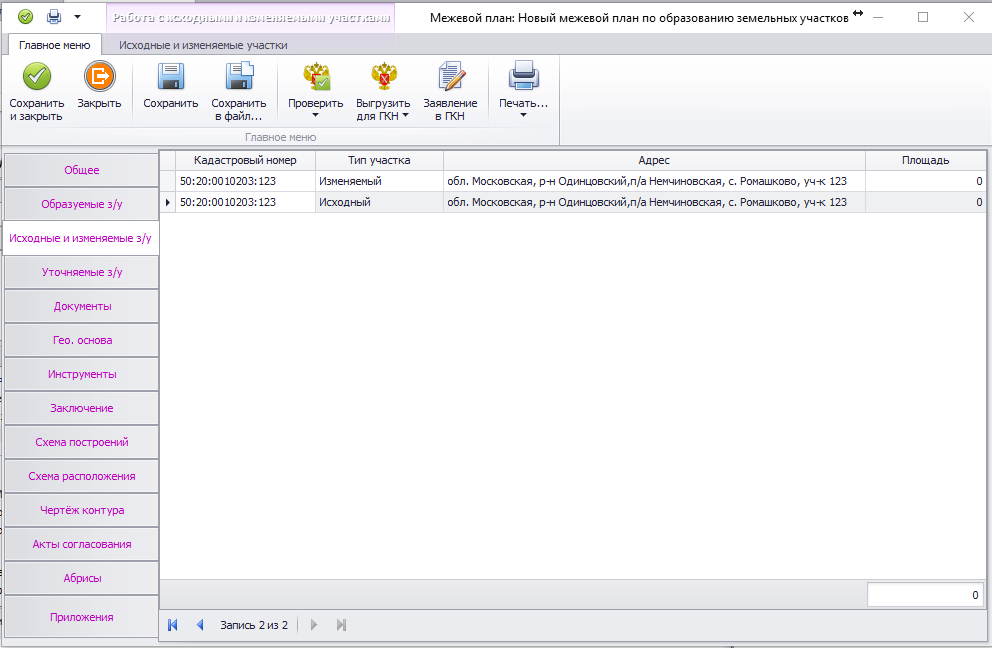
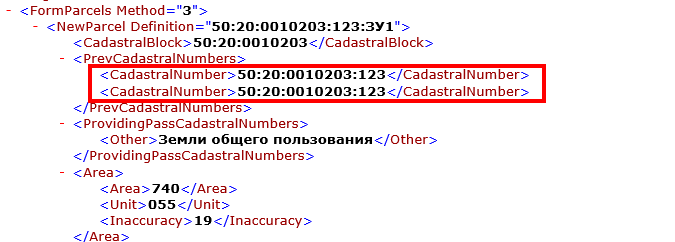
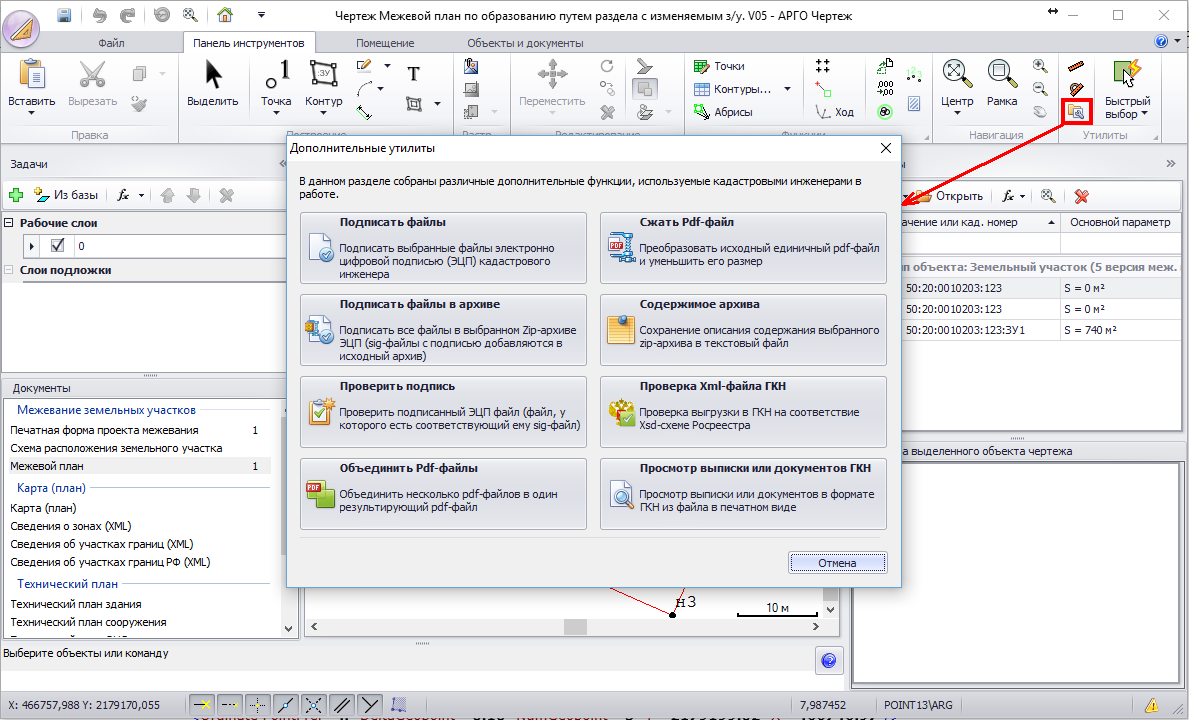
Никакой двусмысленности нет, в ЗК написано, что исходные з/у это те, которые прекращают свое существование с даты государственной регистрации права собственности и иных вещных прав на все образуемые из них земельные участки. Соответственно если участок сохраняется в измененных границах, то он перестает быть исходным и становится изменяемым. Если в кадастровой палате считают это не правильным, то какой смысл прописывать в названиях реквизитов типы участков? Зачем дублировать информацию в Исходных данных, если она предусмотрена в «Сведениях об измененных земельных участках и их частях»? Ситуация доходит уже до абсурда, поскольку от наших пользователей приходят примеры приостановлений, в которых говориться, что реквизит «4» Исходных данных должен заполняться и для уточняемых участков.
Официальных разъяснений по данному вопросу мы не нашли.
В связи с тем, что случаи подобных приостановлений в последнее время участились и в связи с отсутствием практически у 100% кадастровых инженеров желания отстаивать свою правоту, разработчиками АРГО принято решение добавить в программу ручное заполнение Исходных данных, которое будет игнорировать автоматическое заполнение и сведения об ОКСах будут выгружаться в Исходные данные для всех типов участков. Решение о добавлении подобного функционала далось разработчикам нелегко, поскольку это снижает автоматизацию формирования конечного документа и если в дальнейшем идти на поводу у неправомерных решений кадастровой палаты по подобным вопросам, то ни о какой автоматизации не может быть и речи и программа превратится в банальный текстовый и xml редактор.
P.S. Если на текущий момент вам крайне необходимо сдать межевой план с учетом требований кадастровой, то вы можете поступить следующим образом. Создайте в чертеже дубликат изменяемого участка и добавьте его в форму межевого плана как исходный:
Выполняете выгрузку МП без подписания ЭЦП. Сведения об ОКСах из карточки исходного будут выгружены в Исходные данные, но в xml-файле будет задвоение кадастровых номеров исходных з/у в ветке образуемого:
Если вас это смущает, то вы можете открыть xml-файл в каком нибудь редакторе, например Notepad++, и удалить лишнюю строку. Отредактированный xml-файл возвращаете в архив и проверяете, а потом подписываете с помощью инструмента «Утилиты»: